Page 1

Nokia 6085 Användarhandbok
9252157
Utgåva 1
Page 2
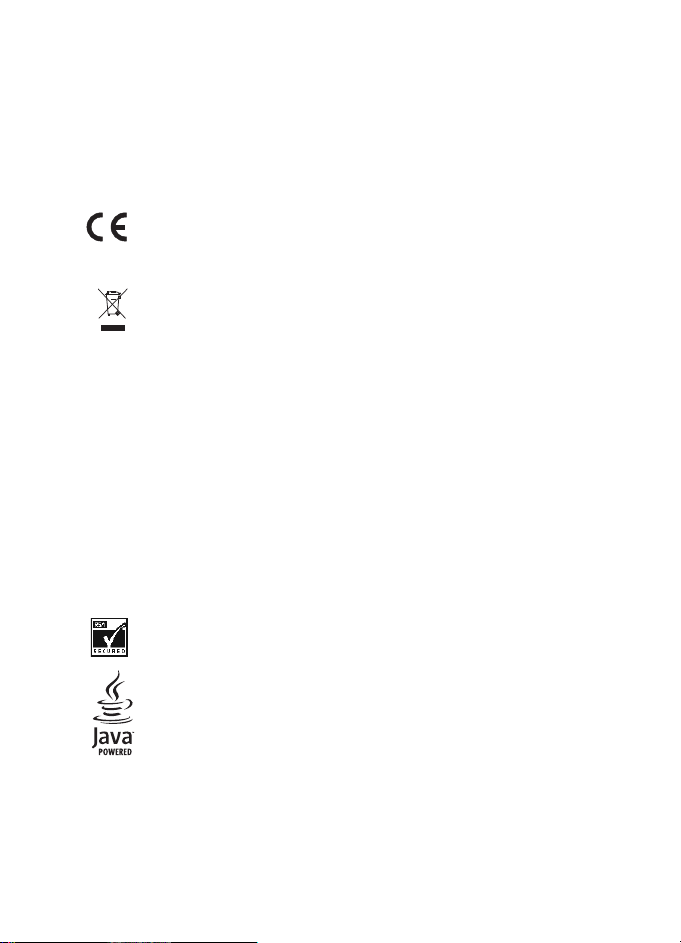
KONFORMITETSDEKLARATION
Härmed intygar, NOKIA CORPORATION, att denna RM-198 står I
överensstämmelse med de väsentliga egenskapskrav och övriga relevanta
bestämmelser som framgår av direktiv 1999/5/EG.
Det finns en kopia av konformitetsdeklarationen på
http://www.nokia.com/phones/declaration_of_conformity/.
0434
Den överkorsade soptunnan på hjul betyder att inom EU måste
produkten vid slutet av dess livslängd föras till en separat
sopuppsamling. Detta gäller inte bara denna enhet utan även alla
tillbehör som är märkta med denna symbol. Kasta inte dessa produkter
med det vanliga hushållsavfallet. Mer information finns i
Eco-deklarationen för produkten eller i landsspecifik information på
www.nokia.com.
Copyright © 2006 Nokia. Alla rättigheter förbehållna.
Nokia, Nokia Connecting People, Pop-Port, PC Suite och logotypen för Nokias
originaltillbehör är varukännetecken eller registrerade varumärken som tillhör Nokia
Corporation. Andra produkt- och företagsnamn som det hänvisats till kan vara
varukännetecken eller näringskännetecken som tillhör sina respektive ägare.
Nokia tune är ett ljudmärke som tillhör Nokia Corporation.
US Patent No 5818437 and other pending patents. T9 text input software
Copyright © 1999-2006. Tegic Communications, Inc. All rights reserved.
Includes RSA BSAFE cryptographic or security protocol software from RSA
Security.
Java and all Java-based marks are trademarks or registered trademarks of Sun
Microsystems, Inc.
Bluetooth is a registered trademark of Bluetooth SIG, Inc.
This product is licensed under the MPEG-4 Visual Patent Portfolio License (i) for personal and
noncommercial use in connection with information which has been encoded in compliance
with the MPEG-4 Visual Standard by a consumer engaged in a personal and noncommercial
activity and (ii) for use in connection with MPEG-4 video provided by a licensed video
Page 3
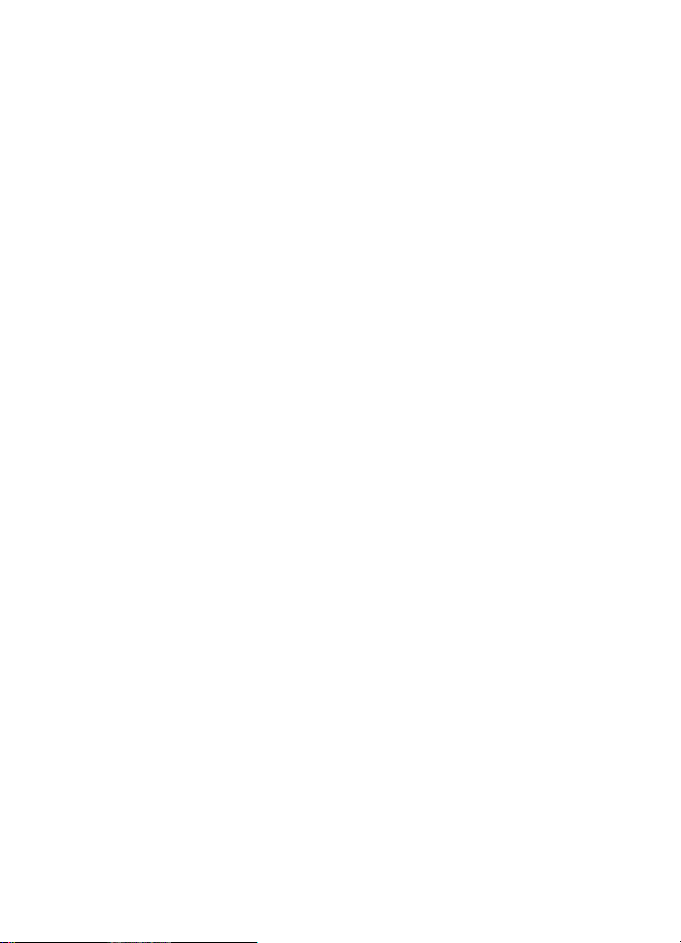
provider. No license is granted or shall be implied for any other use. Additional information,
including that related to promotional, internal, and commercial uses, may be obtained from
MPEG LA, LLC. See <http://www.mpegla.com>.
Denna produkt är licensierad under MPEG-4 Visual Patent Portfolio License (i) för personligt
och icke-kommersiellt bruk i samband med information som kodats av en konsument i
enlighet med MPEG-4 Visual Standard för personligt och icke-kommersiellt bruk eller (ii) för
användning i samband med MPEG-4-video tillhandahållen av en licenserad videoleverantör.
Ingen licens beviljas eller underförstås för något annat syfte. Ytterligare information,
inklusive användning för marknadsföring, internt och kommersiellt bruk, kan erhållas från
MPEG LA, LLC. Se <http://www.mpegla.com>.
Nokia utvecklar ständigt sina produkter. Nokia förbehåller sig rätten att göra ändringar och
förbättringar i de produkter som beskrivs i detta dokument utan föregående meddelande.
Under inga omständigheter skall Nokia vara ansvarigt för förlust av data eller inkomst eller
särskild, tillfällig, följdskada, eller indirekt skada, oavsett orsaken till förlusten eller skadan.
Innehållet i detta dokument gäller aktuella förhållanden. Förutom vad som stadgas i
tillämplig tvingande lagstiftning, ges inga garantier av något slag, varken uttryckliga eller
underförstådda, inklusive, men utan begränsning till, garantier avseende produktens
allmänna lämplighet och / eller lämplighet för ett särskilt ändamål, vad gäller riktighet,
tillförlitlighet eller innehållet i detta dokument. Nokia förbehåller sig rätten att ändra detta
dokument eller återkalla det utan föregående meddelande.
Tillgång till särskilda produkter kan variera efter region. Vänligen kontrollera detta med din
närmaste Nokia-återförsäljare.
EXPORTKONTROLL
Denna enhet kan innehålla artiklar, teknik eller programvara som omfattas av exportlagar
och regelverk i USA och andra länder. Spridning i strid mot lagen är förbjuden.
9252157/Utgåva 1
Page 4
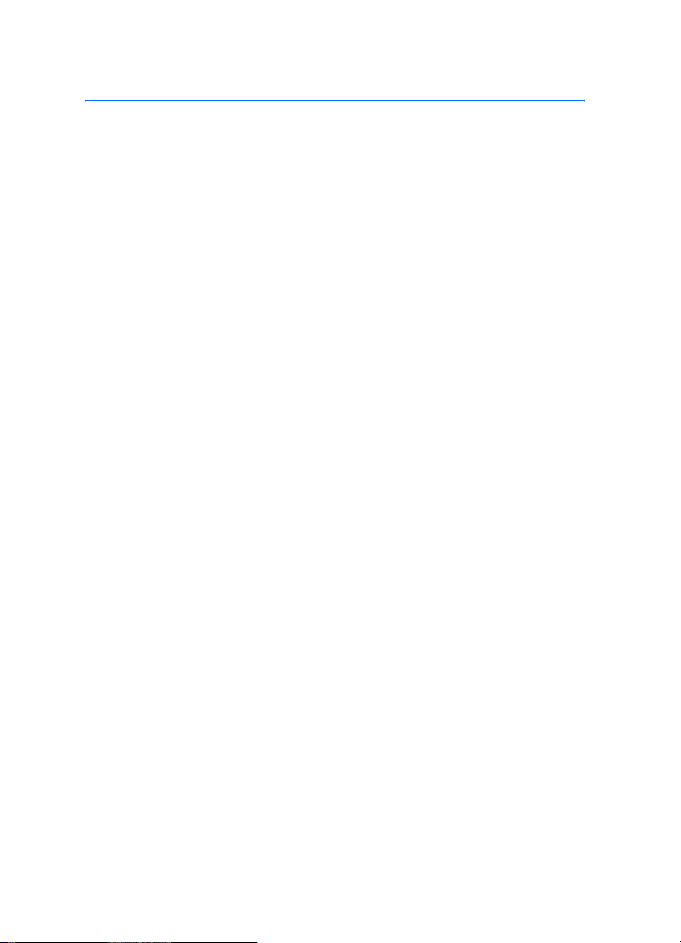
Innehåll
Säkerhetsinformation............... 6
Allmän information.................. 9
Koder ......................................................... 9
Upphovsrättsskydd.............................. 10
Tjänst för
konfigurationsinställningar.............. 10
Ladda ner innehåll
och program ......................................... 11
Nokia-support och
kontaktinformation ............................ 11
1. Komma igång..................... 12
Installation av SIM-kort
och batteri ............................................ 12
Ladda batteriet .................................... 13
Installera minneskortet ..................... 13
Slå på och stänga
av telefonen.......................................... 14
Öppna luckan ....................................... 15
Normal användningsposition........... 15
Handledsrem ........................................ 16
2. Din telefon ......................... 17
Knappar och delar............................... 17
Vänteläge .............................................. 18
Indikatorer och ikoner ....................... 20
Låsa knapparna (knapplås)............... 21
3. Samtalsfunktioner ............. 23
Ringa ett samtal.................................. 23
Snabbuppringning .............................. 23
Utökad röstuppringning .................... 23
Besvara eller avvisa ett samtal ....... 24
Alternativ under ett samtal.............. 25
4. Telefonmenyer ................... 26
Menyvyer............................................... 26
Välja en menyfunktion ...................... 26
5. Meddelanden ...................... 27
Textmeddelanden................................ 27
SIM-meddelanden .............................. 30
MMS ....................................................... 30
Nokia Xpress-ljudmeddelanden ...... 34
Chatt....................................................... 35
E-postprogram..................................... 39
Röstmeddelanden ............................... 42
Infomeddelanden ................................ 43
Servicekommandon............................ 43
Radera meddelanden ......................... 43
Meddelandeinställningar.................. 44
6. Kontakter ............................ 47
Söka ........................................................ 47
Spara namn och
telefonnummer.................................... 47
Spara nummer, objekt
eller en bild........................................... 47
Kopiera en kontakt ............................. 48
Redigera kontaktinformation .......... 48
Radera kontakter eller
kontaktinformation ............................ 48
Visitkort ................................................. 49
Inställningar ......................................... 49
Grupper.................................................. 49
Snabbuppringning .............................. 49
Service och mina nummer................ 50
7. Samtalslogg ........................ 51
Positionsinformation.......................... 51
8. Inställningar ....................... 53
Profiler ................................................... 53
Teman..................................................... 53
Signaler.................................................. 53
Display.................................................... 54
Tids- och datuminställningar .......... 56
Egna genvägar ..................................... 56
4
Page 5
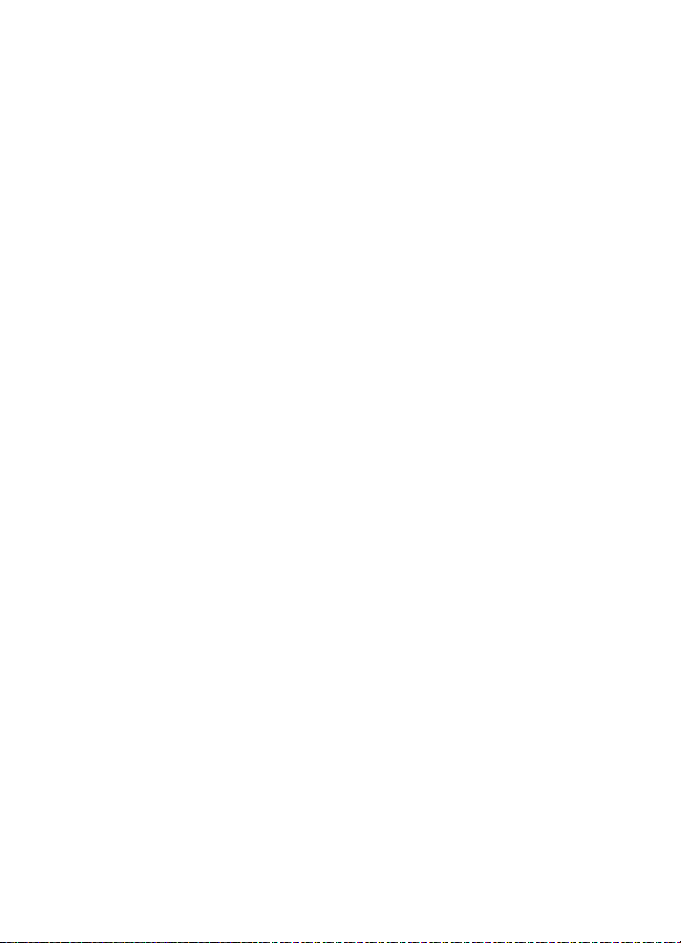
Anslutbarhet ......................................... 58
Samtal..................................................... 63
Telefon.................................................... 64
Tillbehör.................................................. 65
Konfiguration........................................ 66
Säkerhet ................................................. 67
Återställ fabriksinställningar............ 68
Uppdateringar av telefonens
programvara.......................................... 68
9. Operatörsmeny ................... 69
10.Galleri................................ 70
Formatera minneskort........................ 70
11.Multimedia........................ 71
Kamera.................................................... 71
Mediaspelare......................................... 72
Musikspelare......................................... 73
Radio....................................................... 74
Inspelning .............................................. 76
Equalizer................................................. 77
Stereobreddning .................................. 77
12.Talknappstjänst................. 78
Ansluta och koppla från .................... 78
Ringa och ta emot ett
PTT-samtal............................................. 78
Begäran om återuppringning........... 80
Lägga till direktkontakter.................. 81
PTT-kanaler............................................ 82
PTT-inställningar.................................. 83
13.Planerare ........................... 85
Alarm....................................................... 85
Kalender ................................................. 86
Att göra .................................................. 86
Anteckningar......................................... 87
Kalkylator............................................... 87
Timer ....................................................... 87
Stoppur................................................... 88
14.Program ............................. 89
Spel.......................................................... 89
Program.................................................. 89
15.Webb.................................. 91
Tekniköversikt....................................... 91
Operatör................................................. 91
Använda en tjänst ............................... 91
Webbläsare............................................ 92
Säkerhetsinställningar ....................... 94
Bokmärken............................................. 95
Inställningar för nedladdning .......... 95
Tjänsteinkorg ........................................ 95
Cacheminne .......................................... 96
Säkerhet när du surfar....................... 96
16.SIM-tjänster...................... 99
17.Datoranslutning ............. 100
USB-datalagring ............................... 100
Nokia PC Suite................................... 100
EGPRS, GPRS,
HSCSD och CSD ................................ 100
Datakommunikationsprogram ...... 101
Bluetooth............................................ 101
18.Tillbehör.......................... 102
19.Information
om batteri ............................ 103
Ladda och ladda ur .......................... 103
Riktlinjer för äkthetskontroll
av Nokia-batterier............................ 104
Skötsel och underhåll ......... 106
Ytterligare
säkerhetsinformation .......... 107
Sakregister ........................... 111
5
Page 6
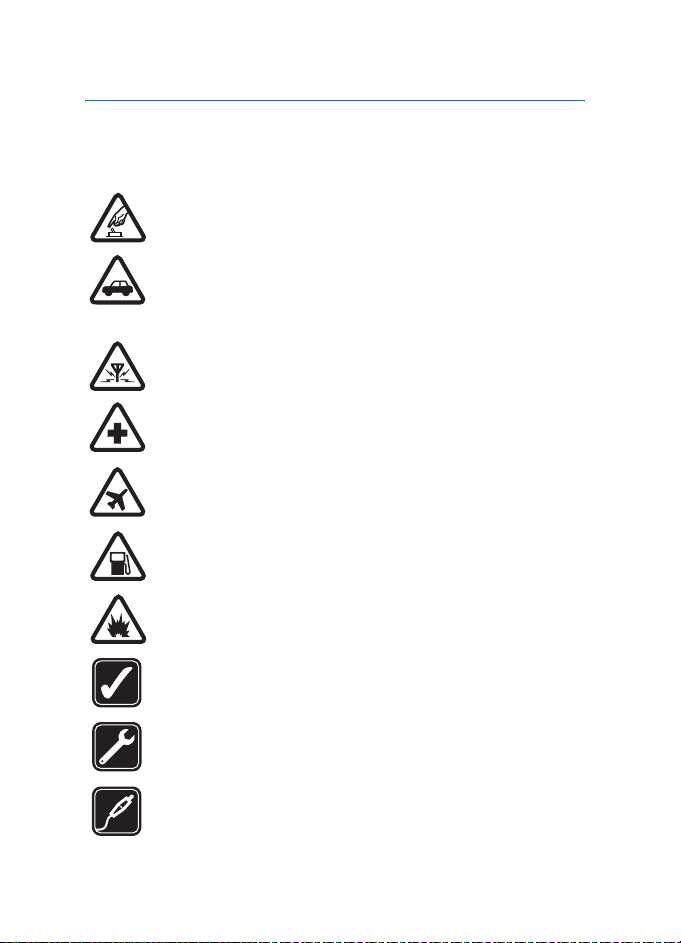
Säkerhetsinformation
Säkerhetsinformation
Läs igenom dessa enkla anvisningar. Att inte följa dem kan vara farligt eller
olagligt. Läs hela användarhandboken för mer information.
SLÅ PÅ ENHETEN DÄR DET ÄR SÄKERT
Slå inte på mobiltelefonen där det är förbjudet att använda den eller
där den kan vålla störningar eller fara.
TRAFIKSÄKERHETEN KOMMER I FÖRSTA HAND
Följ den lokala lagstiftningen. När du kör bil bör du alltid se till att
hålla händerna fria för själva körningen. Tänk på trafiksäkerheten i
första hand.
STÖRNINGAR
Alla mobiltelefoner kan drabbas av störningar som kan påverka deras
prestanda.
STÄNG AV ENHETEN PÅ SJUKHUS
Följ alla föreskrifter och regler. Stäng av telefonen när du befinner
dig i närheten av medicinsk utrustning.
STÄNG AV ENHETEN I FLYGPLAN
Följ alla föreskrifter och regler. Trådlösa apparater kan orsaka
störningar i flygplan.
STÄNG AV ENHETEN PÅ BENSINSTATIONER
Använd inte telefonen vid bensinstationer. Använd den inte nära
bränsle och kemikalier.
STÄNG AV ENHETEN VID SPRÄNGNING
Följ alla föreskrifter och regler. Använd inte telefonen under
sprängning.
ANVÄND ENHETEN PÅ RÄTT SÄTT
Använd bara i normal position, enligt produktdokumentationens
anvisningar. Vidrör inte antennen i onödan.
KVALIFICERAD SERVICE
Installation eller reparation av produkten får endast utföras av
kvalificerad personal.
TILLBEHÖR OCH BATTERIER
Använd bara godkända tillbehör och batterier. Anslut inte
inkompatibla produkter.
6
Page 7
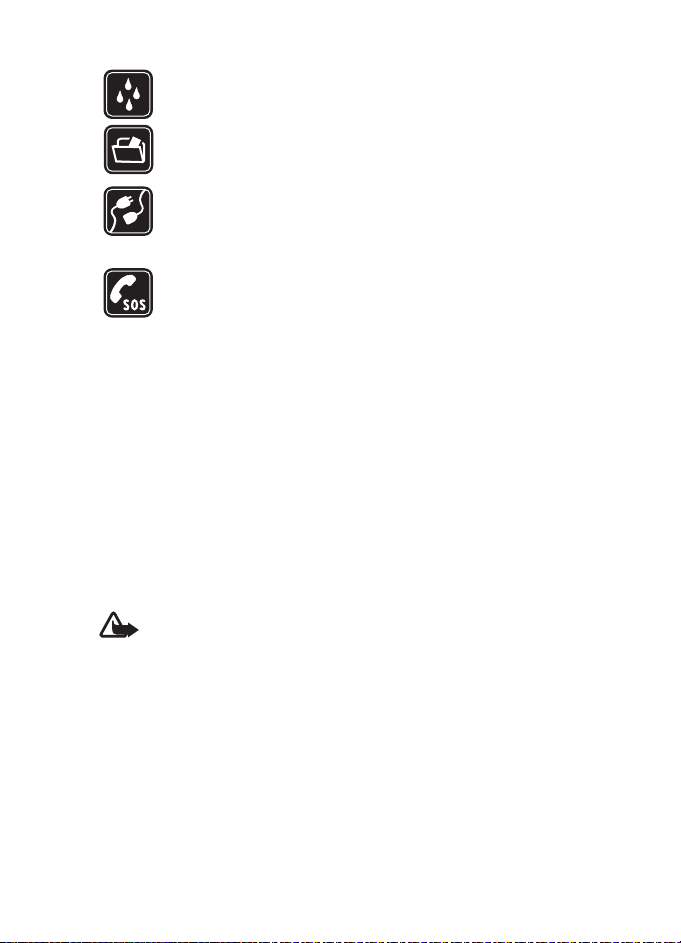
Säkerhetsinformation
VATTENBESTÄNDIGHET
Telefonen är inte vattenbeständig. Skydda den mot fukt.
SÄKERHETSKOPIOR
Kom ihåg att göra säkerhetskopior eller skriftliga anteckningar av all
viktig information som du lagrat i telefonen.
ANSLUTA TILL ANDRA ENHETER
Innan du ansluter till någon annan enhet bör du läsa
säkerhetsinstruktionerna i användarhandboken till den enheten.
Anslut inte inkompatibla produkter.
NÖDSAMTAL
Kontrollera att telefonen är påslagen och att signalstyrkan är
tillräcklig. Tryck på Avsluta så många gånger som behövs för att
rensa displayen och återgå till startskärmen. Slå nödnumret och
tryck sedan på Ring. Ange var du befinner dig. Avbryt inte samtalet
förrän du blir ombedd att göra det.
■ Om enheten
Den trådlösa enhet som beskrivs i denna handbok har godkänts för användning i
EGSM 850-, 900-, 1800- och 1900-nätet. Kontakta operatören om du vill veta
mer om olika nät.
När du använder denna enhets funktioner, är det viktigt att du följer alla lagar
samt respekterar andras personliga integritet och lagstadgade rättigheter,
inklusive upphovsrätt.
När du fotograferar och använder bilder eller videoklipp, är det viktigt att du
följer alla lagar samt respekterar lokala sedvänjor och andras personliga
integritet och lagstadgade rättigheter.
Varning! Innan du kan använda enhetens funktioner, förutom
väckarklockan, måste du slå på enheten. Slå inte på enheten där den kan
vålla störningar eller fara.
■ Nättjänster
Innan du kan använda telefonen måste du ha ett avtal med en operatör. Många
av enhetens funktioner är beroende av funktionerna i nätet. Nättjänsterna
kanske inte är tillgängliga i alla nät, eller så kan du vara tvungen att göra
särskilda överenskommelser med operatören innan du kan använda
nättjänsterna. Operatören kan behöva ge dig ytterligare instruktioner för hur de
används, samt förklara vilka kostnader som gäller. En del nät har begränsningar
som påverkar hur du kan använda nättjänsterna. En del nät stöder exempelvis
inte alla språkberoende tecken och tjänster.
7
Page 8

Säkerhetsinformation
Operatören kan ha begärt att vissa funktioner ska kopplas ur eller inte aktiveras
för enheten. I så fall visas de inte på enhetens meny. Enheten kan också vara
specialkonfigurerad. Denna konfiguration kan omfatta ändringar av menynamn,
menyernas ordning och ikoner. Kontakta operatören om du vill ha mer
information.
Enheten hanterar WAP 2.0-protokoll (HTTP och SSL) som körs på
TCP/IP-protokoll. Vissa av enhetens funktioner måste kunna hanteras i nätet,
t.ex. MMS (Multimedia Messaging Service), webbläsning, e-post, chatt,
fjärrsynkronisering och nerladdning av innehåll via webbläsare eller MMS.
■ Delat minne
Följande funktioner i enheten kan dela minne. galleri, kontakter,
textmeddelanden, MMS, chatt, e-post, kalender, att göra-noteringar och
TM
-spel och -program. När du använder en eller flera av dessa funktioner, kan
Java
den tillgängliga mängden minne minskas vilket ger mindre minne till andra
funktioner som delar minne. Om du till exempel sparar många Java-program, kan
det kräva allt tillgängligt minne. Enheten visar eventuellt ett meddelande om att
minnet är fullt om du försöker använda en funktion som delar minne. I så fall kan
du behöva ta bort information eller poster innan du fortsätter. Vissa funktioner,
som textmeddelanden, kan ha en egen mängd minne tilldelad, förutom det minne
som delas med andra funktioner.
■ Tillbehör, batterier och laddare
Kontrollera modellnumret på alla laddare innan de används till denna enhet.
Denna enhet är avsedd att användas med ström från laddaren AC-3. Enheten
används med BL-5C-batterier.
Varning! Använd endast batterier, laddare och tillbehör som godkänts
av Nokia för användning med just denna modell. Om andra tillbehör
kopplas in kan telefonens typgodkännande och garanti bli ogiltiga,
dessutom kan det innebära en fara.
Kontakta återförsäljaren om du vill veta vilka godkända tillbehör som finns
tillgängliga.
Praktiska regler för tillbehör.
• Förvara alla tillbehör utom räckhåll för barn.
• När du kopplar ur något tillbehör från ett vägguttag håller du i kontakten,
aldrig i sladden.
• Kontrollera regelbundet att alla tillbehör i din bil är korrekt installerade och
fungerar felfritt.
• Låt endast kvalificerad personal installera tillbehör.
8
Page 9
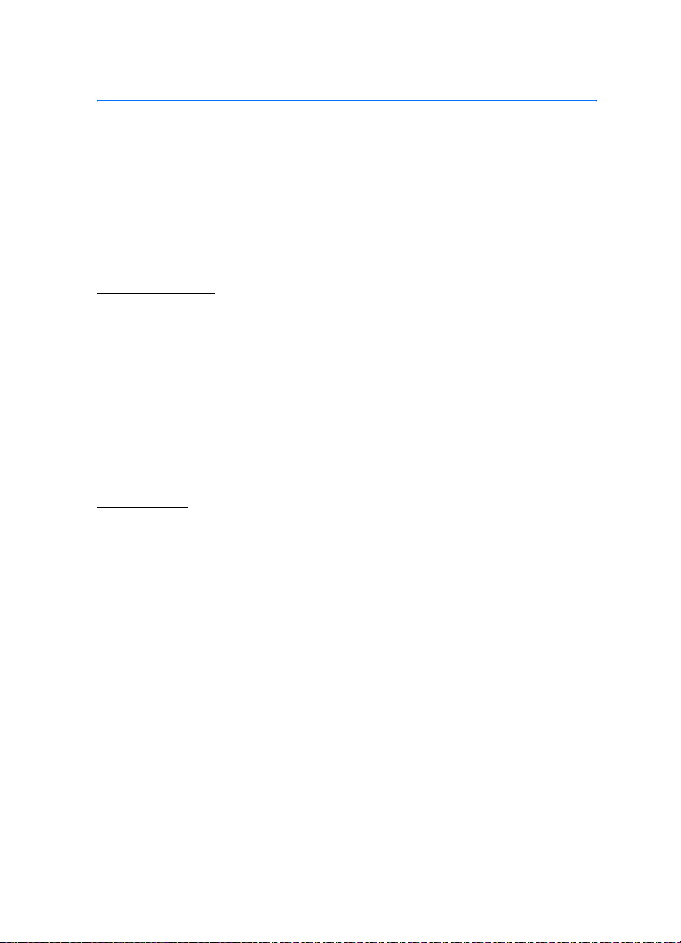
Allmän information
Allmän information
Gratulerar till inköpet av den här Nokia-mobiltelefonen. Enheten har
bland annat följande funktioner: kalender, klocka, alarm, radio,
musikspelare och en inbyggd kamera.
■ Koder
Säkerhetskod
Säkerhetskoden (5 till 10 siffror) hjälper dig att skydda telefonen mot
obehörig användning. Den förinställda koden är 12345. Om du vill ändra
koden, eller om du vill ställa in telefonen så att den begär koden, se
“Säkerhet” på sid. 67.
Om du knappar in fel säkerhetskod fem gånger i följd, ignoreras
ytterligare försök som du gör. Vänta i 5 minuter och knappa sedan in
koden igen.
PIN-koder
PIN-koden (Personal Identification Number) och UPIN-koden (Universal
Personal Identification Number) på 4-8 siffror hjälper dig att förhindra
obehörig användning av SIM-kortet. Se “Säkerhet” på sid. 67. PIN-koden
medföljer vanligen SIM-kortet. Information om hur du ställer in att
telefonen ska efterfråga PIN-kod finns i “Säkerhet” på sid. 67.
PIN2-koden (4 till 8 siffror), som medföljer vissa SIM-kort, krävs för
vissa funktioner.
En modul-PIN krävs för att använda information i säkerhetsmodulen.
Se “Säkerhetsmodul” på sid. 96. En modul-PIN medföljer SIM-kortet om
det har en säkerhetsmodul.
PIN-kod för att godkänna behövs för digitala signaturer. Se “Digitala
signaturer” på sid. 98. En PIN-kod för signatur medföljer SIM-kortet om
det har en säkerhetsmodul.
9
Page 10
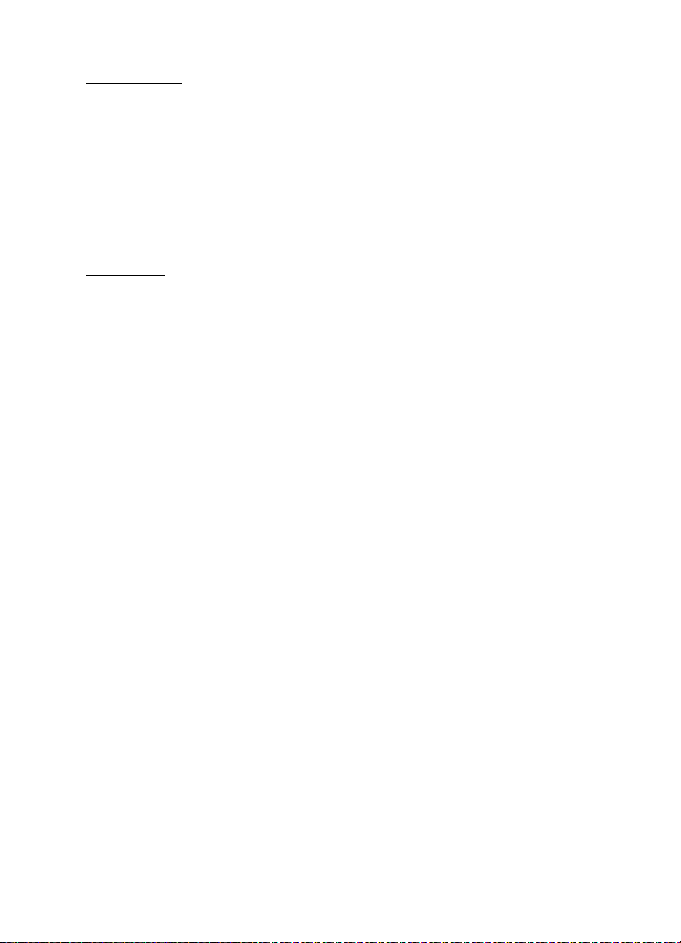
Allmän information
PUK-koder
PUK-koden (Personal Unblocking Key) och UPUK-koden (Universal
Personal Unblockning Key) på 8 siffror krävs för att ändra en blockerad
PIN- respektive UPIN-kod. PUK2-koden krävs för att ändra en blockerad
PIN2-kod.
Om koderna inte medföljer SIM-kortet kan du få dem från din
nätoperatör.
Spärrkod
Spärrkoden (4 siffror) behövs vid användning av funktionen
Samtalsspärrar. Se “Säkerhet” på sid. 67. Denna kod kan fås av
nätoperatören.
Om du anger fel spärrlösenord tre gånger i rad blockeras lösenordet.
Kontakta nätoperatören om du behöver hjälp.
■ Upphovsrättsskydd
Upphovsrätten kan förhindra att vissa bilder, musik (inklusive ringsignaler) och
annat innehåll kopieras, ändras, överförs eller vidarebefordras.
■ Tjänst för konfigurationsinställningar
När du vill använda nättjänster, t.ex. mobilt Internet, MMS eller
synkronisering med fjärrserver på Internet, behöver du korrekta
konfigurationsinställningar. Inställningarna kan eventuellt sändas
direkt till dig som ett konfigurationsmeddelande. Spara de mottagna
inställningarna på telefonen. Du kan erhålla PIN-koden som behövs för
att spara inställningarna från din tjänsteleverantör. Kontakta din
tjänsteleverantör om du vill ha mer information om tillgängliga
inställningar.
När du har fått ett konfigurationsmeddelande visas Konfig.inställn.
mottagna på displayen.
Du sparar inställningarna genom att välja Visa > Spara. Om
meddelandet Ange PIN-kod för inställningar: visas anger du PIN-koden
för inställningarna och trycker på OK. För att få PIN-koden kontaktar du
10
Page 11

Allmän information
den tjänstleverantör som levererar inställningarna. Om det inte finns
några sparade inställningar, sparas inställningarna som
standardkonfiguration. Annars visas meddelandet Aktivera sparade
konfigurationsinställningar?.
Om du inte vill spara inställningarna väljer du Visa > Avvisa.
Om du vill redigera inställningarna, se “Konfiguration” på sid. 66.
■ Ladda ner innehåll och program
Du kan ladda ner nytt innehåll, t.ex. teman, signaler och videoklipp, till
telefonen (nättjänst). Välj nedladdningsfunktionen (t.ex. på menyn
Galleri). När du vill använda nedladdningsfunktionen, se respektive
menybeskrivningar. För mer information om tillgänglighet, priser och
tariffer för olika tjänster kontaktar du nätoperatören eller
tjänsteleverantören.
Viktigt! Använd endast tjänster som du litar på och som erbjuder
tillräcklig säkerhet och tillräckligt skydd mot skadliga program.
■ Nokia-support och kontaktinformation
Sök på www.nokia.com/support eller Nokias lokala webbplats efter den
senaste informationen, ytterligare information, hämtning av filer och
tjänster i samband med din Nokia-produkt.
På webbplatsen kan du få information om hur du använder Nokias
produkter och tjänster. Om du behöver kontakta kundservice
kontrollerar du listan med lokala Nokia Care-kontaktcenter på
www.nokia.com/customerservice.
Om du behöver underhållsservice finns kontaktinformation för din
närmaste Nokia Care-serviceplats på www.nokia.com/repair.
11
Page 12
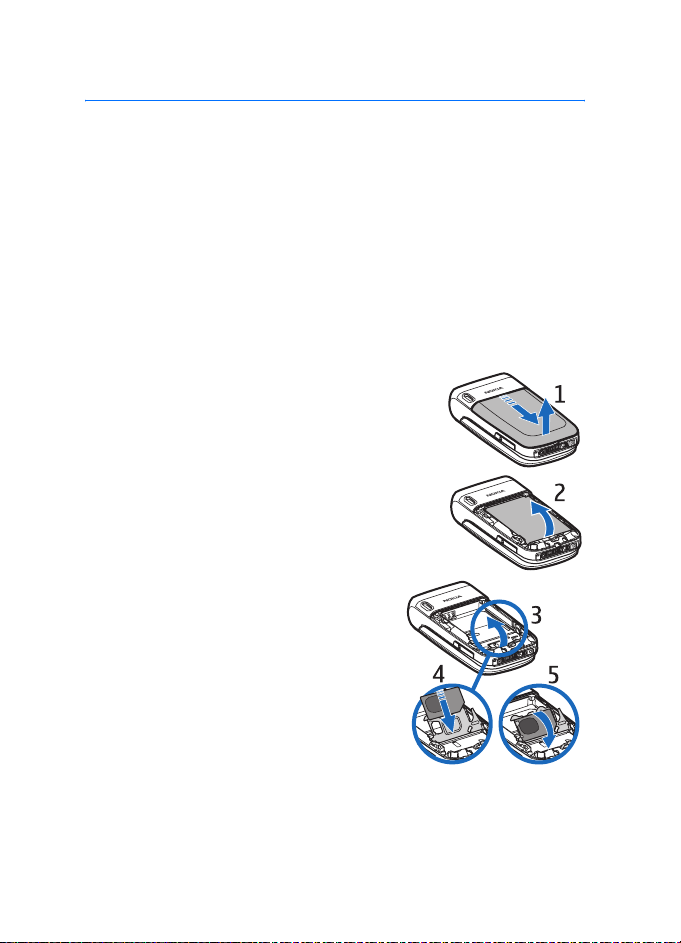
Komma igång
1. Komma igång
■ Installation av SIM-kort och batteri
Stäng alltid av enheten och ta bort laddaren innan du tar bort batteriet.
Förvara alla SIM-kort utom räckhåll för barn.
Vänd dig till SIM-kortets återförsäljare om du vill ha information om kortets
tillgänglighet och användning. Detta kan vara tjänstleverantören, operatören
eller en annan försäljare.
SIM-kortet och dess kontakter kan lätt skadas om du repar eller böjer
dem så var försiktig när du hanterar, sätter in eller tar ut kortet.
Installera SIM-kortet:
1. Frigör bakstycket genom att trycka ner och
skjuta ut det och lyft sedan av det från
telefonen.
2. När du har tagit av bakstycket lyfter du ut
batteriet med fingret som på bilden.
3. Sätt nageln i mitten av SIM-korthållaren
i metall. Lossa och öppna
SIM-korthållaren.
4. Sätt i SIM-kortet i hållaren enligt bilden
med det sneda hörnet först och de
guldfärgade kontakterna på SIM-kortet
uppåt (bort från telefonen).
5. Stäng SIM-korthållaren. Nu möts de
guldfärgade kontakterna på SIM-kortet
och de guldfärgade kontakterna i
telefonen. Tryck försiktigt ner
SIM-korthållaren tills den snäpper på
plats.
12
Page 13

Komma igång
6. Sätt tillbaka batteriet (med etikettsidan upp)
så att de guldfärgade kontakterna möter
kontakterna på telefonen. Skjut in batteriet
på plats.
7. Skjut in bakstycket på plats.
■ Ladda batteriet
1. Anslut laddaren till ett vanligt
vägguttag.
2. Sätt i laddarens kontakt i det runda
uttaget på enhetens undersida. Om
batteriet är helt urladdat kan det ta
några minuter innan
laddningsindikatorn visas på
displayen eller innan det går att
ringa.
3. Koppla ur laddaren från enheten när batteriet är helt laddat.
Du kan använda enheten medan laddaren är ansluten. Laddningstiden
beror på vilken batteriladdare och vilket batteri som används. Om du
t.ex. laddar ett BL-5C-batteri med laddaren AC-3 tar det ca 2 timmar
och 20 minuter medan telefonen är i vänteläge.
■ Installera minneskortet
Använd endast kompatibla microSD-kort som godkänts av
Nokia för användning med den här enheten. Nokia använder
godkända industristandarder för minneskort men alla andra
märken kanske inte är fullständigt kompatibla med den här
enheten. Inkompatibla kort kan skada kortet och enheten
samt data som finns på kortet.
Du kan använda ett minneskort för att utöka minnet i ditt Galleri. Se
“Galleri” på sid. 70. Du kan sätta i eller byta minneskort utan att stänga
av telefonen.
13
Page 14

Komma igång
Viktigt! Ta inte bort minneskortet under en pågående bearbetning där
kortet används. Om du tar bort kortet under en pågående bearbetning
kan både minneskortet och enheten skadas, liksom den information
som lagras på kortet.
Så här sätter du in minneskortet: Sätt in nageln i fördjupningen i
minneskorthållaren och öppna den (1). Placera minneskortet i
korthållaren (2). Se till att minneskortet är rätt isatt och att
guldkontakterna på kortet är vända uppåt. Stäng luckan till
minneskorthållaren (3).
Du kan använda minneskortet till att spara multimediafiler, t.ex.
videoklipp, ljudfiler och bilder, i ditt Galleri.
När du vill ta ur minneskortet använder du fingernageln. Sätt in nageln i
fördjupningen i minneskortshållaren och öppna hållaren. Tryck försiktigt
på kortet med fingernageln för att frigöra den från hållaren. Dra sedan
ut kortet. Stäng luckan till minneskorthållaren.
Anvisningar om hur du formaterar minneskortet finns i “Formatera
minneskort” på sid. 70.
■ Slå på och stänga av telefonen
Håll ner Avsluta tills telefonen slås
på eller stängs av. Om du
uppmanas att ange en PIN-kod,
knappar du in koden och väljer OK.
14
Page 15

Komma igång
Plug and play-tjänst
När du slår på telefonen för första gången och telefonen är i vänteläge
kan det hända att du uppmanas att hämta
konfigurationsinställningarna från tjänsteleverantören (nättjänst).
Bekräfta eller avslå denna begäran. Se Anslut till operatörens support i
“Konfiguration” på sid. 66 och “Tjänst för konfigurationsinställningar”
på sid. 10.
■ Öppna luckan
När du öppnar telefonens
lucka öppnas den automatiskt
155 grader. Försök inte tvinga
upp luckan mer än så.
■ Normal användningsposition
Använd bara telefonen i dess normala
användarpositioner.
15
Page 16
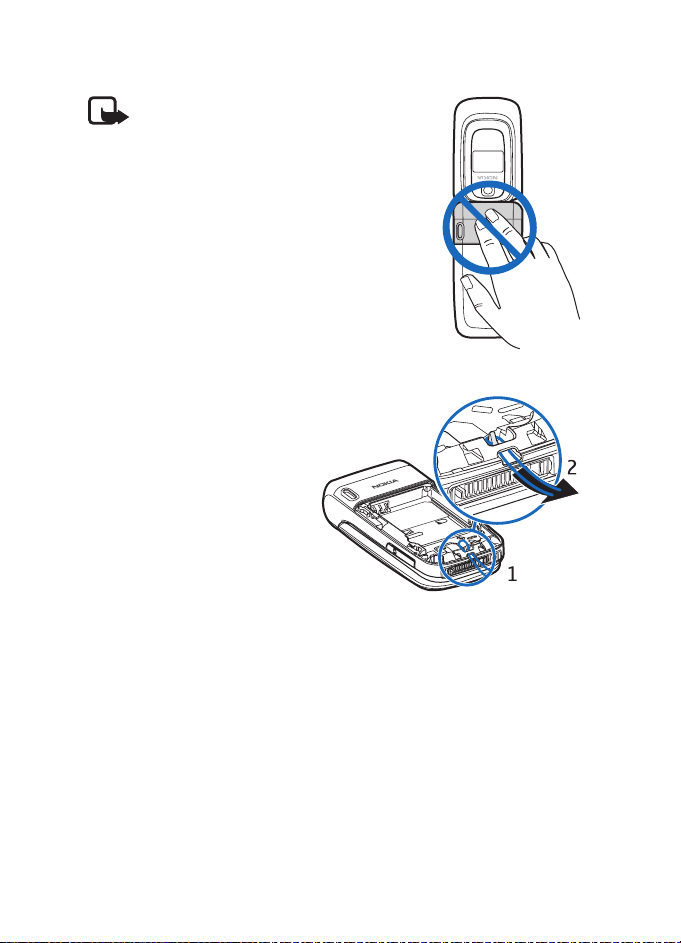
Komma igång
Enheten har en inbyggd antenn.
Obs! Liksom med andra radiosändare bör
man undvika onödig kroppskontakt med
antennen när enheten är påslagen. Kontakt
med antennen påverkar samtalets kvalitet,
och kan göra att enheten förbrukar mer
ström än annars. Genom att undvika
kroppskontakt med antennen när du
använder enheten optimerar du antennens
prestanda och batteriets livslängd.
■ Handledsrem
Ta bort bakstycket från
telefonen och trä in
handledsremmen som på
bilden.
16
Page 17

2. Din telefon
■ Knappar och delar
• Hörsnäcka (1)
• Stor display (2)
• Vänster, mellan och höger väljarknapp (3)
• Navigeringsknapp i fyra riktningar (4)
• Ring (5)
• Med Avsluta (kort tryckning) avslutar du
samtal samt slår på och stänger av
telefonen (lång tryckning) (6)
• Knappsats (7)
• Kameraobjektiv (8)
• Minidisplay (9)
• Minneskorthållare (10)
Din telefon
• Högtalare (11)
• Mikrofon (12)
• Pop-Port-anslutning
• Kontakt för laddare (14)
• Utlösningsknapp för
kameran (15)
TM
(13)
17
Page 18
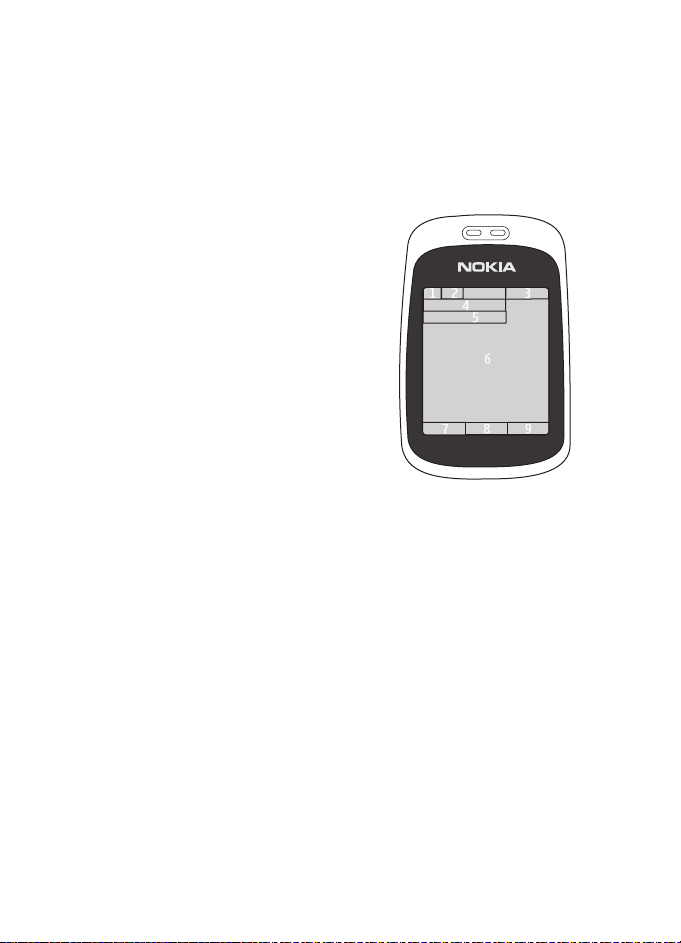
Din telefon
• Volymen justeras med volymknappen (kort tryckning),
röstuppringning med volym ner (lång tryckning) och
talknappstjänsten (PTT, Push to talk) med volym upp
(lång tryckning) (16)
■ Vänteläge
När du slår på telefonen visas
startskärmen, som visar att telefonen är i
vänteläge. När telefonen är i vänteläge
ger väljarknapparna åtkomst till specifika
funktioner, och ikoner visas på
startskärmen. Ikonerna anger telefonens
status.
• Nätets signalstyrka (1)
• Batteristyrka (2)
• Klocka (3) – om tiden är inställd att
visas på displayen. Se “Tids- och
datuminställningar” i “Inställningar”
på sid. 56.
• Namnet på nätoperatören eller en operatörslogotyp (4)
• Kalender (5) – datumet visas om det är inställt att visas på displayen
och om aktivt vänteläge inte är aktiverat. Se “Aktivt vänteläge” på
sid. 19 och “Tids- och datuminställningar” på sid. 56.
• Aktivt vänteläge (6). Se “Aktivt vänteläge” på sid. 19.
• Den vänstra väljarknappen (7) är Gå till eller en genväg till en annan
funktion. Se “Vänster väljarknapp” på sid. 56.
• Den mellersta väljarknappen (8) är Meny.
• Den högra väljarknappen (9) kan vara Namn som du kan använda för
att visa listan med kontakterna på menyn Kontakter, ett
operatörsspecifikt namn för åtkomst till en operatörsspecifik
webbplats eller en genväg till en funktion som du valt. Se “Höger
väljarknapp” på sid. 56.
18
Page 19
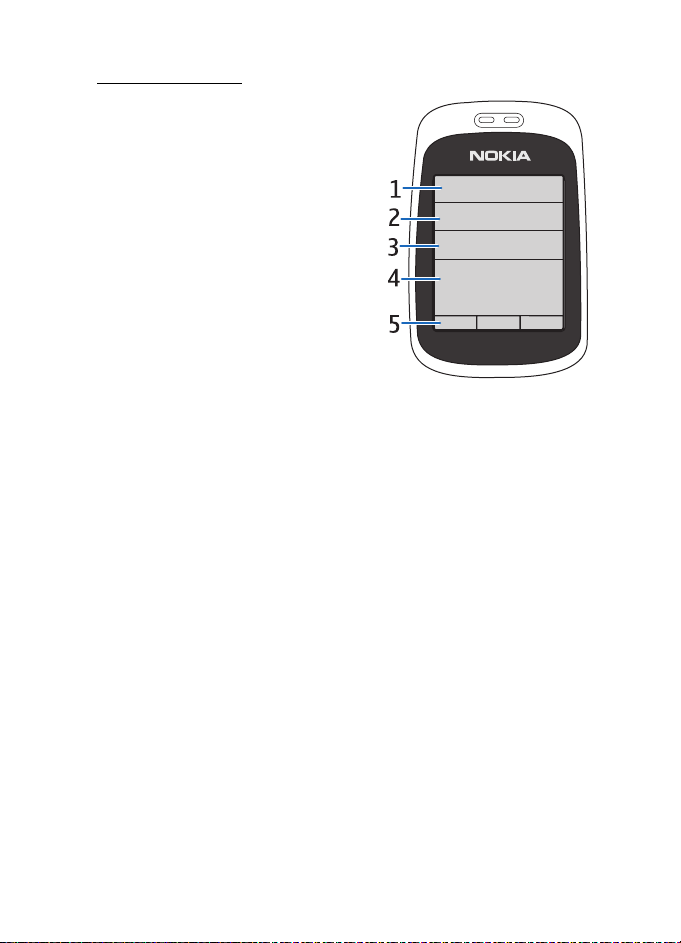
Din telefon
Aktivt vänteläge
I aktivt vänteläge kan telefonen visa
separata fönster med innehåll, bland
annat allmän information och
operatörslogotyp, genvägar,
ljudfunktioner och kalendern. När du
vill välja hur det aktiva vänteläget ska
visas, se Aktivt vänteläge i
“Väntelägesinställningar” på sid. 54.
Det aktiva vänteläget är i passivt läge
när den mellersta väljarknappen (5) är
Meny. Du kan bara visa innehåll. Om
du vill aktivera navigeringsläget och
bläddra igenom innehållet använder
du bläddringssknappen. Anvisningar
för hur du ändrar knappen för åtkomst till navigeringsläget finns i Knapp
för aktivt vänteläge i “Väntelägesinställningar” på sid. 54. När pilarna
visas kan du bläddra objekt åt vänster och höger.
Om du vill organisera eller anpassa innehållet i aktivt vänteläge, väljer
du Alt. och väljer ett alternativ. Se “Väntelägesinställningar” på sid. 54.
Om du vill gå ur navigeringsläget väljer du Avsluta. Om du inte trycker
på några knappar under en viss tid återgår telefonen automatiskt till
passivt läge.
Innehållsobjekt i navigeringsläge
Genvägsfält – När du vill välja en genväg bläddrat du till den funktion
du vill ha och väljer den. Om du vill ändra eller organisera genvägarna i
navigeringsläge väljer du Alt. > Anpassa.
Ljudprogram – Om du vill slå på radion eller musikspelaren bläddrar du
till den och väljer den. Bläddra uppåt eller nedåt om du vill byta låt i
musikspelaren. Om du vill starta radiokanalsökningen bläddrar du åt
vänster eller åt höger och släpper inte knappen.
Kalender – Om du vill visa dagens noteringar markerar du en notering.
Om du vill visa noteringar för föregående eller nästa dag bläddrar du åt
vänster eller höger.
19
Page 20
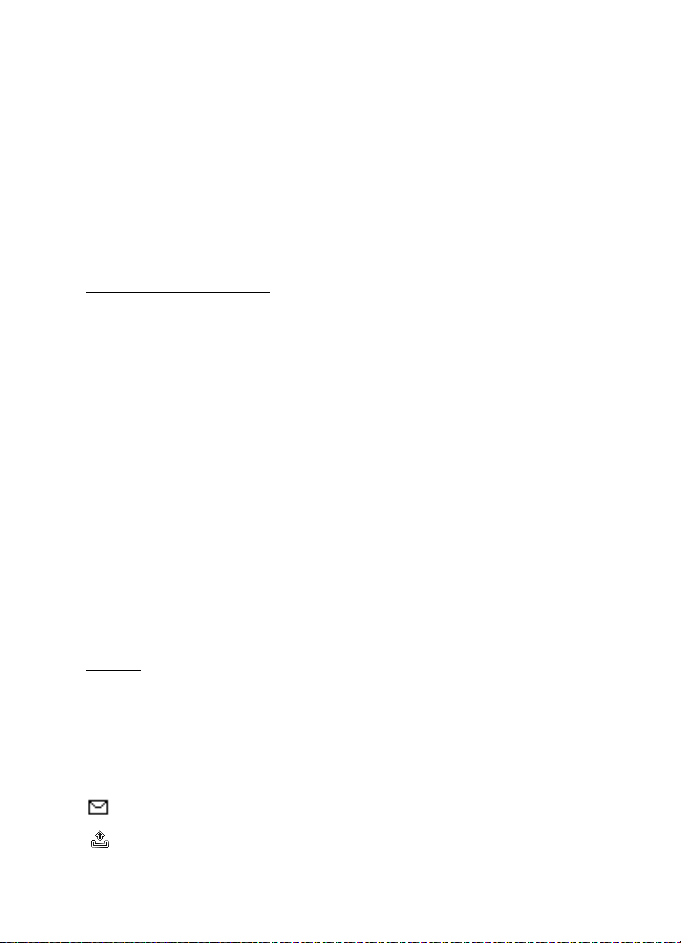
Din telefon
Min notering – Om du vill skriva en notering väljer du innehållsfönstret,
skriver noteringen och sparar den sedan.
Timer – Du startar timern genom att välja innehållsobjektet. Den
återstående tiden med en notering visas.
Allmän information – Om du vill visa allmän information, t.ex. datum,
cellinfovisning, informationsmeddelanden, PTT-standardgruppnamn
eller slutna användargruppindex. Datumet visas om kalendern inte har
valts som innehåll i aktivt vänteläge.
Genvägar i vänteläge
När du vill visa listan med de senaste numren du har ringt trycker du en
gång på Ring. Se “Ringa ett samtal” på sid. 23.
Om du vill ringa upp din röstbrevlåda (nättjänst) och du har sparat
röstbrevlådenumret i telefonen, håller du ner knappen 1.
När du vill ansluta till en webbtjänst håller du ner 0.
Om du vill ställa in genvägsfunktioner för navigeringsknappen läser du
avsnittet Navigeringsknapp i “Egna genvägar” på sid. 56.
Du kan ringa ett samtal genom att trycka på en nummerknapp som har
ett tilldelat telefonnummer, se “Snabbuppringning” på sid. 23.
Om du vill växla mellan profilen Normal och Ljudlös håller du ner #.
■ Indikatorer och ikoner
Telefonen har två olika typer av identifierare: indikatorer och ikoner.
Ikoner
Se “Vänteläge” på sid. 18 för mer information om ikoner.
Ikoner
Ikoner är grafiska representationer av ett specifikt objekt eller en
situation. Ikonerna beskrivs i följande lista.
Du har olästa meddelanden i mappen Inkorg.
Du har meddelanden som avbrutits, misslyckats eller inte
skickats i mappen Utkorg.
20
Page 21
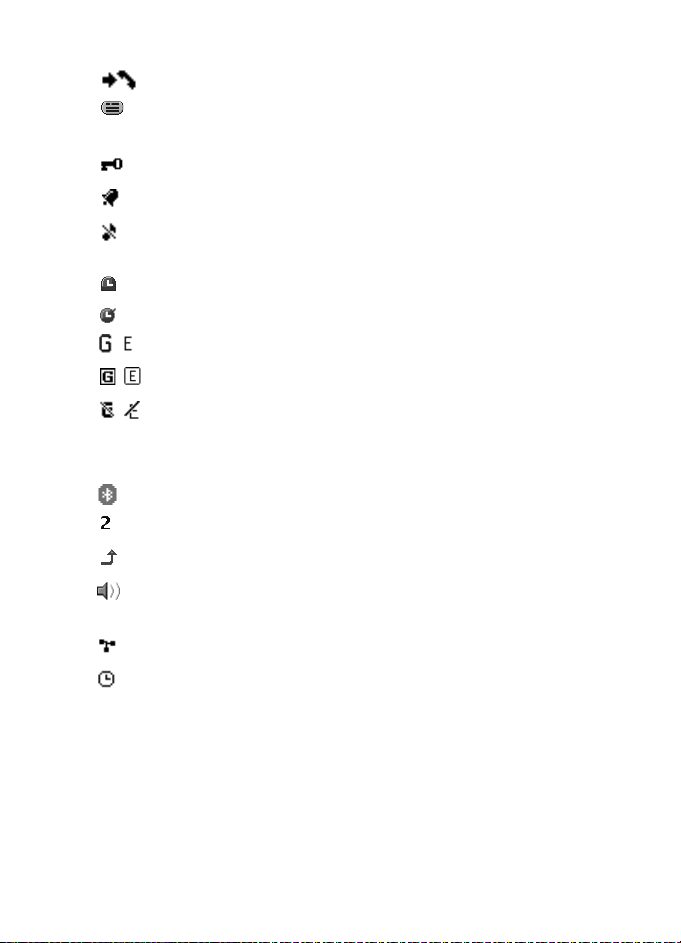
Din telefon
Telefonen har registrerat ett missat samtal.
Du har fått ett eller flera chattmeddelanden och du är ansluten
till chattjänsten.
Knappsatsen är låst.
Alarmet är inställt på På.
Telefonen ringer inte vid ett inkommande samtal eller
textmeddelande.
Timern används.
Stoppuret är på i bakgrunden.
/ Telefonen är registrerad i ett GPRS- eller EGPRS-nät.
/ En GPRS- eller EGPRS-anslutning har upprättats.
/ GPRS- eller EGPRS-anslutningen har avbrutits (vänteläge), t.ex.
vid ett inkommande eller utgående samtal under en
EGPRS-eller GPRS-fjärranslutning.
En Bluetooth-anslutning är aktiv.
Om du har två telefonlinjer, är den andra telefonlinjen vald.
Alla inkommande samtal vidarekopplas till ett annat nummer.
Högtalaren är aktiverad eller ett musikställ är anslutet till
telefonen.
Samtal är begränsade till en sluten användargrupp.
Den tidsinställda profilen är vald.
■ Låsa knapparna (knapplås)
Knapplåset gör att du undviker att knapparna trycks in av misstag.
• Om du vill låsa knappsatsen väljer du Meny och trycker på * inom
3,5 sekund.
• När du vill låsa upp knapparna väljer du Lås upp och trycker på *
inom 1,5 sekund.
21
Page 22

Din telefon
• Om du vill aktivera det automatiska knapplåset väljer du Meny >
Inställningar > Telefon > Automatiskt knapplås > På. Ange med
vilken fördröjning i minuter och sekunder som knapparna ska låsas.
Om Säkerhetsknapplås är På anger du säkerhetskoden när den
efterfrågas.
Tryck på Ring om du vill besvara ett samtal när knapparna är låsta. När
du avslutar eller avvisar ett samtal, låses knapparna automatiskt.
När knapplåset är på kan det ändå vara möjligt att ringa det nödnummer
som finns inprogrammerat i enheten. Slå nödnumret och tryck sedan på
Ring.
Mer information om Säkerhetsknapplås finns i “Telefon” på sid. 64.
22
Page 23
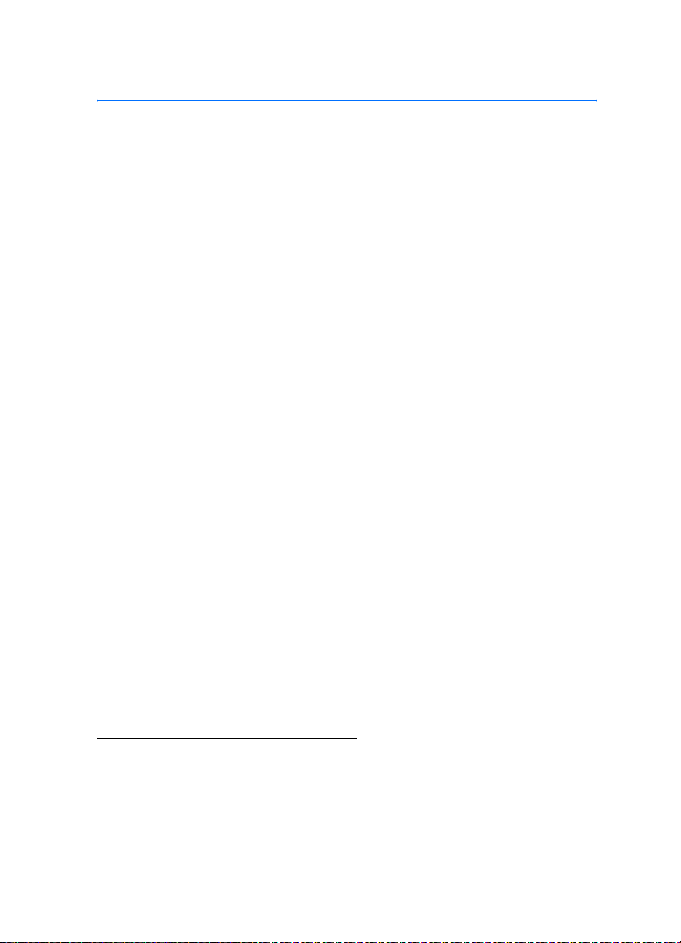
Samtalsfunktioner
3. Samtalsfunktioner
■ Ringa ett samtal
1. Ange riktnumret och telefonnumret. Om du vill radera en siffra väljer
du Radera.
För utlandssamtal trycker du två gånger på * för det internationella
prefixet (tecknet + ersätter prefixet) och anger sedan landsnummer,
riktnummer (uteslut eventuellt den inledande nollan) och
telefonnummer.
2. Du ringer upp numret genom att trycka på Ring.
3. Om du vill avsluta samtalet eller avbryta uppringningen trycker du på
Avsluta eller väljer Alt. > Avsluta samtal.
■ Snabbuppringning
Tilldela ett telefonnummer till en av snabbuppringningsknapparna från
2 to 9. Ring upp numret på något av följande sätt:
• Tryck på en av snabbuppringningsknapparna och sedan på Ring.
•Om Snabbuppringning är På kan du trycka och hålla ner
snabbuppringningsknappen tills samtalet inleds. Se
Snabbuppringning i “Samtal” på sid. 63.
■ Utökad röstuppringning
Du kan ringa ett samtal genom att säga det namn som har sparats i
telefonens kontaktlista. Ett röstkommando läggs automatiskt till i alla
poster i telefonens kontaktlista.
Ringa ett röstuppringt samtal
Om ett program håller på att skicka eller ta emot data över en
paketdataanslutning måste du stänga detta program innan du använder
röstuppringning.
Röstkommandon är språkberoende. När du vill ställa in språket, se
Röstigenkänningsspråk i “Telefon” på sid. 64.
23
Page 24

Samtalsfunktioner
Obs! Det kan vara svårt att använda röstmärken i exempelvis bullriga
miljöer eller i en nödsituation, därför bör du aldrig lita enbart till
röstuppringning.
1. I vänteläge, håller du ner höger väljarknapp. En kort ton hörs och Tala
nu visas.
Om du använder ett kompatibelt headset, håller du ner
headsetknappen när du vill starta röstuppringning.
2. Uttala röstkommandot tydligt. Om röstigenkänningen lyckades visas
en lista med träffar. Telefonen spelar upp röstkommandot för träffen
längst upp i listan. Efter ca 1,5 sekunder ringer telefonen upp
numret. Om resultatet inte är det rätta, bläddrar du till en annan post
och väljer att ringa upp den i stället.
Röststyrning av telefonfunktioner påminner om röstuppringning.
Se Röstkommandon i “Egna genvägar” på sid. 56.
■ Besvara eller avvisa ett samtal
• Besvara ett samtal genom att vika upp telefonen eller trycka på Ring.
Om du vill stänga av ringsignalen väljer du Ljud av, om telefonen är
öppen, eller volymknappen uppåt eller nedåt om telefonen är stängd.
• Om du vill avvisa ett samtal när telefonen är öppen trycker du på
Avsluta.
Om Vidarekoppla vid upptaget är aktiverat i din röstbrevlåda
vidarekopplas samtalet till brevlådan. Annars avvisas samtalet. Om ett
kompatibelt headset med headsetknapp är anslutet till telefonen kan du
svara på och avsluta samtalet genom att trycka på headsetknappen.
Samtal väntar
Samtal väntar är en nättjänst. Om du vill besvara det väntande samtalet
under ett pågående samtal trycker du på Ring. Det första samtalet
parkeras. Om du vill avsluta det aktiva samtalet trycker du på knappen
Avsluta.
För att aktivera funktionen Val för samtal väntar, se “Samtal” på sid. 63.
24
Page 25

Samtalsfunktioner
■ Alternativ under ett samtal
Många av alternativen som du kan använda under ett samtal är
nättjänster. Kontakta nätoperatören eller tjänstleverantören om du vill
veta mer.
För att höja eller sänka volymen under ett samtal trycker du
volymknappen (på telefonens sida) uppåt eller nedåt.
Välj Alt. under ett samtal så blir följande alternativ tillgängliga.
Sänd DTMF – för att skicka tonsträngar
Pendla – för att pendla mellan ett aktivt samtal och ett parkerat samtal
Koppla – för att ansluta ett parkerat samtal till ett aktivt samtal och
koppla bort dig själv
Konferens – för att upprätta ett konferenssamtal med upp till fem
personer.
Privat samtal - för att ha en privat diskussion i ett konferenssamtal.
Håll inte enheten vid örat när du använder högtalaren, eftersom
volymen kan vara extremt hög.
25
Page 26

Telefonmenyer
4. Telefonmenyer
Telefonfunktioner grupperas efter funktion och nås via telefonens
huvudmenyer. Varje huvudmeny har undermenyer och listor där du kan
välja eller visa alternativ och anpassa telefonens funktioner. Bläddra för
att komma åt dessa menyer och undermenyer.
En del menyer kanske inte är tillgängliga i ditt nät. Om du vill ha mer
information kontaktar du tjänstleverantören.
■ Menyvyer
Telefonen har två typer av menyvyer: Lista och Ikoner.
Om du använder Lista visas varje meny som en bild. Bläddra för att
navigera genom menyerna. När du bläddrar på menyerna visas
menyernas nummer högst upp till höger i displayen. Under menynumret
finns en rullningslist med en flik. Fliken flyttas uppåt eller nedåt när du
bläddrar på menyerna för att ge en bild av din aktuella position i
menystrukturen.
Med Ikoner visas flera menyikoner på samma skärm. Använd
navigeringsknappen för att bläddra mellan ikonerna. Namnet på aktuell
meny visas högst upp på displayen och ikonen för menyn visas med en
ram.
Om du vill byta menyvy väljer du Alt. > Vy för huvudmeny > Lista eller
Ikoner.
■ Välja en menyfunktion
1. Välj Meny och den meny du vill ha.
2. Om menyn innehåller undermenyer väljer du en undermeny.
3. Om menyn innehåller ytterligare undermenyer väljer du en
undermeny.
4. För att gå tillbaka till föregående meny väljer du Tillbaka. För att gå
ur menyn väljer du Avsluta.
26
Page 27

Meddelanden
5. Meddelanden
Du kan hålla kontakten med vänner, familj och kollegor genom att
använda SMS (nättjänst). Alla meddelandefunktioner är inte tillgängliga
i alla trådlösa nät. Kontakta nätoperatören om du vill ha mer
information om tillgänglighet och abonnemang.
När du skickar meddelanden kan Meddelande sänt visas på displayen.
Detta visar att enheten har sänt meddelandet till det nummer till
meddelandecentralen som programmerats i enheten. Det betyder inte
att meddelandet har nått mottagaren. Kontakta din nätoperatör för att
få mer information om meddelandetjänster.
■ Textmeddelanden
Enheten kan skicka textmeddelanden som är längre än begränsningen för ett
enskilt meddelande. Längre meddelanden skickas i en serie på två eller flera
meddelanden. Operatören kan debitera enligt detta. Tecken som innehåller
accenter eller andra markörer, och tecken från vissa språkalternativ, t.ex.
kinesiska, kräver större utrymme vilket begränsar antalet tecken som kan skickas
i ett enskilt meddelande.
En indikator för meddelandelängd visas högst upp på telefonens display.
Den här indikatorn anger antalet återstående tecken när du skriver text.
Exempel: 673/2 anger att det ryms ytterligare 673 tecken och att
meddelandet kommer att sändas som en serie med två meddelanden.
Du kan använda fördefinierade mallar som hjälp när du skriver
textmeddelanden. Innan du kan skicka text- eller e-postmeddelanden
måste du konfigurera meddelandeinställningarna. Se
“Meddelandeinställningar” på sid. 44.
Om du vill ha mer information om tillgänglighet och abonnemang på
e-posttjänsten kontaktar du nätoperatören eller tjänstleverantören.
Textinmatning
Du kan skriva text med normal textinmatning eller med automatisk
textigenkänning (intelligent ordbok). När du använder normal
27
Page 28

Meddelanden
textinmatning trycker du på en nummerknapp från 1 till 9 upprepade
gånger tills önskat tecken visas på displayen. Om du använder
automatisk textigenkänning kan du skriva in ett tecken med en enda
knapptryckning.
När du skriver text anges automatisk textigenkänning med och
normal textinmatning med högst upp till vänster på displayen. ,
eller visas bredvid textinmatningsmarkören för att ange
skiftläge. Om du vill ändra teckenstorleken trycker du på #. anger
sifferläge. Om du vill växla från teckenläge till sifferläge håller du ner #
och väljer Sifferläge.
Inställningar
Om du vill ställa in ett annat skrivspråk väljer du Alt. > Skrivspråk.
Automatisk textigenkänning finns endast för de språk som finns med i
listan.
För att ställa in automatisk textigenkänning väljer du Alt. > Intellig.
ordbok på. För att ställa in normal textinmatning väljer du Alt. >
Intellig. ordbok av.
Du kan snabbt aktivera eller inaktivera automatisk textigenkänning
medan du skriver text genom att trycka två gånger på # eller hålla ner
Alt..
Automatisk textigenkänning
Om du väljer automatisk textigenkänning kan du snabbt skriva in text
med hjälp av telefonens knappsats och en inbyggd ordlista.
1. Börja med att skriva ett ord med knapparna 2 to 9 och tryck en gång
på varje knapp för att skriva en bokstav. Ordet ändras efter varje
knapptryckning.
2. När du är ser det ord du vill ha trycker du på 0.
3. Om ordet är fel trycker du på * upprepade gånger eller så väljer du
Alt. > Ordförslag. När du har hittat rätt ord väljer du Använd.
4. Om tecknet ? visas efter ordet finns det inte i ordlistan. För att lägga
till ordet i ordlistan väljer du Stava. De angivna bokstäverna visas.
Skriv ordet (med normal textinmatning) och välj Spara.
28
Page 29

Meddelanden
Normal textinmatning
Tryck på en nummerknapp från 1 till 9 upprepade gånger tills det tecken
du vill skriva visas. Alla tecken som finns tillgängliga under en viss
nummerknapp visas inte vid knappen. Vilka tecken som är tillgängliga
beror på vilket språk du har valt för att skriva text. Se “Inställningar” på
sid. 28.
Om nästa bokstav du vill ha finns på samma knapp som föregående,
väntar du tills markören visas eller trycker på någon av
navigeringsknapparna och skriver sedan bokstaven.
Du får tillgång till de vanligaste skiljetecknen och specialtecken genom
att trycka på 1. Om du vill infoga ett blanksteg trycker du på 0.
Om du vill ha mer tecken trycker du på *.
Skriva och skicka
1. Välj Meny > Meddelanden > Skapa meddelande > SMS och ange
mottagarens telefonnummer i fältet Till:.
2. Om du vill hämta ett telefonnummer från Kontakter väljer du Lägg
till > Kontakt. Om du vill skicka meddelandet till flera mottagare
lägger du till dem en och en.
3. Om du vill skicka meddelandet till personer i en grupp väljer du
Kontaktgrupp och sedan en grupp. Om du vill hämta de kontakter
som du nyligen sänt meddelanden till väljer du Lägg till > Senast
använda.
4. Bläddra nedåt och skriv ett meddelande. Se “Textinmatning” på
sid. 27.
5. Om du vill infoga en mall i textmeddelandet väljer du Alt. > Använd
mall och den mall du vill infoga.
6. Om du vill se hur meddelandet kommer att visas för mottagaren
väljer du Alt. > Förhandsvisa.
7. Skicka meddelandet genom att välja Sänd.
Läsa och svara
När du får ett meddelande visas antingen 1 meddelande mottaget eller
meddelanden mottagna, där N är antalet nya meddelanden.
29
Page 30

Meddelanden
1. Om du vill visa ett nytt meddelande väljer du Visa. Om du vill visa det
senare väljer du Avsluta.
Om du vill läsa meddelandet senare väljer du Meny >
Meddelanden > Inkorg. Om du har fått fler än ett meddelande väljer
du det meddelande som du vill läsa. Ett oläst meddelande anges med
i din Inkorg.
2. När du läser ett meddelande kan du välja Alt. och radera eller
vidarebefordra meddelandet, redigera det som ett textmeddelande
eller som SMS-e-post, flytta det till en annan mapp eller visa eller
hämta meddelandeinformation. Du kan också kopiera text från
meddelandets inledning till telefonens kalender som en påminnelse.
3. Om du vill svara på ett meddelande väljer du Svara > SMS,
Multimedia, Snabbmedd. eller Ljudmeddelande.
Om du vill skicka ett textmeddelande till en e-postadress anger du
e-postadressen i fältet Till:.
4. Bläddra nedåt och skriv ett meddelande i fältet Meddelande:. Se
“Textinmatning” på sid. 27. Om du vill ändra meddelandetypen för
svarsmeddelandet väljer du Alt. > Ändra medd.typ.
5. Skicka meddelandet genom att välja Sänd.
■ SIM-meddelanden
SIM-meddelanden är textmeddelanden som sparas på SIM-kortet. Du
kan kopiera eller flytta dessa meddelanden till telefonminnet, men inte
vice versa. Mottagna meddelanden sparas i telefonminnet.
Om du vill läsa SIM-meddelanden väljer du Meny > Meddelanden >
Alt. > SIM-meddelanden.
■ MMS
Obs! Det är enbart enheter med kompatibla funktioner som kan ta emot
och visa multimediemeddelanden (MMS). Ett meddelande kan visas
olika beroende på den mottagande enheten.
Ett multimediemeddelande kan innehålla text, ljud, en bild, en
kalendernotering, ett visitkort eller ett videoklipp. Om meddelandet är
för stort kanske det inte går att ta emot det. Med vissa nät kan du skicka
30
Page 31

Meddelanden
textmeddelanden som innehåller en webbadress där mottagaren kan
visa multimediemeddelandet.
Du kan inte ta emot MMS-meddelanden under ett samtal eller om du
surfar på Internet via GSM. Eftersom leveransen av
multimediemeddelanden kan misslyckas av olika skäl ska du inte lita
enbart på dessa för mycket viktig kommunikation.
Skriva och skicka ett multimediemeddelande
Det trådlösa nätet kan sätta en gräns för hur stora multimediemeddelanden
(MMS) som kan skickas. Om en infogad bild överskrider denna storlek, kan
enheten göra bilden mindre så att den kan skickas via MMS.
Information om hur du gör inställningar för multimediemeddelanden
finns i “Multimedia” på sid. 45. Mer information om tillgänglighet av
tjänsten för multimediemeddelanden och hur du kan abonnera finns hos
din nätoperatör eller tjänstleverantör.
1. Välj Meny > Meddelanden > Skapa meddelande > Multimedia.
2. Skriv ett meddelande. Se “Textinmatning” på sid. 27.
Telefonen kan hantera multimediemeddelanden som består av flera
sidor (diabilder). Ett meddelande kan innehålla en kalendernotering
och ett visitkort som bilagor. Varje bild kan innehålla text och ett
ljudklipp eller text och ett videoklipp.
3. Om du vill infoga en bild i meddelandet väljer du Ny eller Alt. >
Bifoga > Diabild.
4. Om du vill visa meddelandet innan du skickar det väljer du Alt. >
Förhandsvisa.
5. Bläddra nedåt och välj Sänd. Se “Skicka meddelanden” på sid. 32.
6. Ange mottagarens telefonnummer i fältet Till:.
Om du vill hämta ett telefonnummer från Kontakter väljer du Lägg
till > Kontakt.
Om du vill skicka meddelandet till flera mottagare lägger du till dem
en och en.
Om du vill skicka meddelandet till personer i en grupp väljer du
Kontaktgrupp och sedan en grupp.
31
Page 32

Meddelanden
Om du vill hämta de kontakter som du nyligen sänt meddelanden till
väljer du Lägg till > Senast använda.
Skicka meddelanden
När du har skrivit meddelandet skickar du det genom att välja Sänd eller
trycka på Ring. Meddelandet sparas i mappen Utkorg och skickas
därifrån. Om du väljer Spara sända meddelanden > Ja sparas det
skickade meddelandet i mappen Sända poster. Se “Allmänna
inställningar” på sid. 44.
När telefonen skickar meddelandet visas den animerade ikonen .
Huruvida mottagning av meddelandet sker, beror på flera saker.
Kontakta din nätoperatör för att få mer information om
meddelandetjänster.
Det tar längre tid att skicka ett MMS än ett textmeddelande. Under
tiden som meddelandet skickas kan du använda telefonens övriga
funktioner. Om sändningen avbryts försöker telefonen skicka
meddelandet på nytt några gånger. Om försöken misslyckas blir
meddelandet kvar i mappen Utkorg. Du kan försöka skicka det igen vid
ett senare tillfälle.
Om du vill avbryta sändningen av meddelanden i mappen Utkorg
bläddrar du till ett meddelande och väljer Alt. > Avbryt sändning.
Läsa och svara
Viktigt! Var försiktig när du öppnar meddelanden. Objekt i
multimediemeddelanden kan innehålla skadlig programvara eller på
annat sätt skada enheten eller datorn.
När du får ett multimediemeddelande visas antingen MMS mottaget
eller meddelanden mottagna, där N är antalet nya meddelanden.
1. När du vill läsa meddelandet väljer du Visa. Om du vill visa det senare
väljer du Avsluta.
Om du vill läsa meddelandet senare väljer du Meny >
Meddelanden > Inkorg. I listan över meddelanden visas ikonen
vid olästa meddelanden. Välj det meddelande du vill visa.
2. Om meddelandet innehåller en presentation och du vill visa hela
meddelandet väljer du Spela.
32
Page 33

Meddelanden
Om du vill visa filerna i presentationen eller bilagorna, väljer du
Alt. > Objekt eller Bilagor.
3. För att svara på meddelandet väljer du Alt. > Svara > SMS,
Multimedia, Snabbmedd. eller Ljudmeddelande. Skriv
svarsmeddelandet.
Om du vill ändra meddelandetypen för svarsmeddelandet väljer du
Alt. > Ändra medd.typ. Den nya meddelandetypen stöder kanske inte
allt innehåll du lagt till.
4. Skicka meddelandet genom att välja Sänd. Se “Skicka meddelanden”
på sid. 32.
Minnet fullt
Om du får ett meddelande och meddelandeminnet är fullt visas Minnet
fullt. Det går inte att ta emot medd.. Om du först vill ta bort gamla
meddelanden väljer du OK > Ja och sedan mappen. Bläddra till det
meddelande du vill ha och välj Radera.
Om du vill radera flera meddelanden samtidigt bläddrar du till ett av
meddelandena och väljer Alt. > Markera. Bläddra till varje meddelande
som du vill radera och välj Markera. Om du vill radera alla meddelanden
väljer du Alt. > Markera alla. När du har markerat alla meddelande som
du vill radera väljer du Alt. > Radera markerade.
Mappar
Mottagna text- och multimediemeddelanden sparas i mappen Inkorg.
Om du vill ställa in telefonen så att meddelanden som har skickats
sparas i mappen Sända objekt, se Spara sända meddelanden i “Allmänna
inställningar” på sid. 44.
Om du vill visa meddelanden som du vill skicka senare och har sparat i
mappen Utkast väljer du Meny > Meddelanden > Utkast.
Du kan flytta dina meddelanden till mappen Sparade medd.. Om du vill
sortera dina undermappar i Sparade medd. väljer du Meny >
Meddelanden > Sparade medd. > Sparade medd. eller en mapp som du
lagt till. Om du vill lägga till en ny mapp för dina meddelanden väljer du
33
Page 34

Meddelanden
Alt. > Lägga till mapp. Om du vill ta bort en mapp eller byta namn på en
mapp bläddrar du till mappen och väljer Alt. > Ta bort mapp eller Ändra
mappnamn.
Det finns flera olika mallar i telefonen. Om du vill skapa en ny mall
sparar eller kopierar du ett meddelande som en mall. Du öppnar
mallistan genom att välja Meny > Meddelanden > Sparade medd. >
Mallar.
Snabbmeddelanden
Snabbmeddelanden är textmeddelanden som visas direkt när de tas
emot. Snabbmeddelanden sparas inte automatiskt.
Skriva ett snabbmeddelande
Välj Meny > Meddelanden > Skapa medd. > Snabbmedd.. Ange
mottagarens telefonnummer i fältet Till:. Skriv meddelandet i fältet
Meddelande:. Ett snabbmeddelande kan bestå av högst 70 tecken.
Skicka meddelandet genom att välja Sänd.
Ta emot ett snabbmeddelande
Ett mottaget snabbmeddelande anges med texten Meddelande: och
några ord från inledningen av meddelandet. När du vill läsa
meddelandet väljer du Läs. Om du vill hämta telefonnummer,
e-postadresser och webbadresser från det aktuella meddelandet väljer
du Alt. > Använd info.
■ Nokia Xpress-ljudmeddelanden
Du kan använda MMS-tjänsten för att snabbt skapa och skicka
röstmeddelanden. MMS-tjänsten måste vara aktiverad innan du kan
använda ljudmeddelanden.
Skapa ett ljudmeddelande
1. Välj Meny > Meddelanden > Skapa medd. > Ljudmedd. och för
att starta inspelningen.
2. När du vill stoppa inspelningen väljer du så visas en
meddelandeskärm.
34
Page 35

Meddelanden
3. Om du vill visa tillgängliga alternativ väljer du Alt..
4. Ange mottagarens telefonnummer i fältet Till:.
Om du vill hämta ett telefonnummer från Kontakter väljer du Lägg
till > Kontakt.
Om du vill skicka meddelandet till flera mottagare lägger du till dem
en och en.
Om du vill skicka meddelandet till personer i en grupp väljer du
Kontaktgrupp och sedan en grupp.
Om du vill hämta de kontakter som du nyligen sänt meddelanden till
väljer du Lägg till > Senast använda.
5. Skicka meddelandet genom att välja Sänd.
Ta emot ett ljudmeddelande
När du får ett ljudmeddelande visas antingen 1 ljudmeddelande
mottaget eller meddelanden mottagna, där N är antalet nya
meddelanden. Om du vill öppna meddelandet väljer du Spela, eller om
fler än ett meddelande tagits emot, Visa > Spela. Om du vill lyssna på
meddelandet vid ett senare tillfälle väljer du Avsluta. Välj Alt. för att
visa tillgängliga alternativ.
■ Chatt
Du kan skicka och ta emot textmeddelanden som chatt (nättjänst) i en
trådlös miljö. Du kan ha chattkonversationer med vänner och familj
oavsett vilket mobilsystem eller vilken plattform (t.ex. Internet) de
använder så länge ni använder samma chattjänst.
Innan du kan börja använda chatt måste du abonnera och registrera dig
på nätoperatörens chattjänst. Du måste också ha ett användarnamn och
ett lösenord innan du kan börja använda tjänsten. Mer information finns
i “Registrera i en chattjänst” på sid. 36.
Du kanske inte har tillgång till alla funktioner som beskrivs i den här
handboken beroende på chattjänstens leverantör och nätoperatören.
Om du vill göra de inställningar som krävs för chattjänsten, se
Anslutn.inställn. i “Åtkomst” på sid. 36. Ikoner och texter på displayen
kan variera beroende på chattjänst.
35
Page 36

Meddelanden
Du kan använda telefonens övriga funktioner medan du är ansluten till
chattjänsten. Chattsessionen är då aktiv i bakgrunden. Beroende på nät
kan en aktiv chattsession förbruka telefonens batteri snabbare och du
kanske måste ansluta telefonen till laddaren.
Registrera i en chattjänst
Du kan registrera via Internet med hjälp av leverantören av den
chattjänst du har valt. Under registreringen kan du skapa ett eget
användarnamn och lösenord. Mer information om hur du abonnerar på
chattjänster kan du få från nätoperatören.
Åtkomst
För att komma åt menyn Chatt medan du fortfarande är frånkopplad
väljer du Meny > Meddelanden > Chatt (Chatt kan ersättas av ett annat
ord beroende på nätoperatören). Om det finns flera uppsättningar med
anslutningsinställningar för chatt väljer du den du vill ha. Om det bara
finns en uppsättning används de inställningarna automatiskt.
Följande alternativ visas:
Logga in – för att ansluta till chattjänsten. Om du vill ställa in telefonen
så att den ansluter automatiskt till chattjänsten när du slår på telefonen
bläddrar du till Autoinloggning: och väljer Ändra > På, eller så väljer du
Meny > Meddelanden > Chatt, ansluter till chattjänsten och väljer
Alt. > Inställningar > Automatisk inloggning > På eller Av.
Sparade konv. – om du vill visa, radera eller ändra namn på en
chattkonversation som du har sparat under en chatt
Anslutn.inställn. – för att ändra de anslutningsinställningar som krävs
för chattmeddelanden.
Ansluta
När du vill ansluta till en chattjänst öppnar du menyn Chatt, väljer en
chattjänst om det behövs och väljer sedan Logga in. Inloggad visas när
telefonen är ansluten.
När du vill koppla ner från chattjänsten väljer du Alt. > Logga ut.
36
Page 37

Meddelanden
Sessioner
När du är ansluten till en chattjänst visas din status för andra användare
i ett statusfält: Status: Online, Status: Upptag. eller Status: Offline – för
att ändra din egen status väljer du Ändra.
Under statusfältet finns det tre mappar som innehåller dina kontakter
och visar deras status: Chattar , Online och Offline. Om du vill utöka en
mapp markerar du den och väljer Visa (eller bläddrar åt höger). När du
vill komprimera en mapp väljer du Dölj (eller bläddrar åt vänster).
Konversationer – för att visa listan över nya och lästa
chattkonversationer eller inbjudningar till chatt under aktiv
chattsession.
anger ett nytt gruppmeddelande.
anger ett läst gruppmeddelande.
anger ett nytt chattmeddelande.
anger ett läst chattmeddelande.
anger en inbjudning.
Ikoner och texter på displayen kan variera beroende på chattjänst.
Online – visar hur många kontakter som är online.
Offline – visar hur många kontakter som är offline.
När du vill starta en konversation utökar du mappen Online eller Offline,
bläddrar till den kontakt som du vill chatta med och väljer Chatta . Om
du vill svara på en inbjudan eller ett meddelande utökar du mappen
Konversationer, bläddrar till den kontakt som du vill chatta med och
väljer Öppna. Om du vill lägga till kontakter, se “Lägga till
chattkontakter” på sid. 38.
Alt. > Sök chattanv. – för att söka efter andra chattanvändare i nätet
efter telefonnummer, skärmnamn, e-postadress, förnamn eller
efternamn.
Alt. > Chatt – för att starta konversationen när du har hittat
användaren.
Godkänna eller avvisa en inbjudan
När du har anslutit till tjänsten och du får en ny inbjudan visas Ny
inbjudan mottagen i vänteläge. Välj Läs för att läsa meddelandet. Om du
37
Page 38

Meddelanden
har fått fler än en inbjudan, bläddrar du till den inbjudan som du vill läsa
och väljer Öppna. Om du vill gå med i en privat gruppkonversation väljer
du Godkänn och anger det smeknamn du vill använda. Om du vill avvisa
eller radera inbjudan väljer du Alt. > Avvisa eller Radera.
Läsa ett chattmeddelande
När du har anslutit till chattjänsten och du får ett nytt chattmeddelande
som inte tillhör en redan aktiv chattkonversation visas Nytt
chattmeddelande. Välj Läs för att läsa meddelandet.
Om du får flera meddelanden visas nya chattmeddelanden i displayen,
där N är antalet nya meddelanden. Välj Läs, bläddra till ett meddelande
och välj Öppna.
Meddelanden som du har fått under en aktiv konversation sparas i
Chatt > Konversationer. Om du får ett meddelande från en kontakt som
inte finns med i Chattkontakter visas sändarens ID. Om du vill spara en
kontakt som inte finns med i telefonens minne väljer du Alt. > Spara
kontakt.
Delta i en konversation
Om du vill delta i en konversation skriver du ett meddelande och väljer
Sänd eller trycker på Ring. Välj Alt. för att visa tillgängliga alternativ.
Om du får ett nytt meddelande under en konversation från en person
som inte deltar i den aktiva konversationen visas ikonen och
telefonen piper.
Du skickar meddelandet genom att välja Sänd eller trycka på Ring.
Meddelandet visas och svarsmeddelandet visas under ditt meddelande.
Lägga till chattkontakter
När du är ansluten till chattjänsten kan du öppna huvudmenyn för chatt
och välja Alt. > Lägg till kontakt.
Välj Via mobilnumret, Ange ID manuellt, Sök på server eller Kopiera från
serv. (beroende på nätoperatör). När kontakten har lagts till bekräftar
telefonen detta.
Bläddra till en kontakt. Om du vill börja en ny konversation väljer du
Chatta.
38
Page 39

Meddelanden
Blockera och avblockera meddelanden
När du befinner dig i en konversation och vill blockera meddelanden
väljer du Alt. > Blockera kontakt. Ett bekräftelsemeddelande visas. Välj
OK för att blockera meddelanden från kontakten.
Om du vill blockera meddelanden från en viss kontakt i din kontaktlista
bläddrar du till kontakten i Konversationer, Online eller Offline och väljer
Alt. > Blockera kontakt > OK.
När du vill avblockera en kontakt går du till huvudmenyn för chatt och
väljer Alt. > Blockerade. Bläddra till den kontakt som du vill avblockera
och välj Ej block. > OK.
Grupper
Du kan skapa egna privata grupper för en chattkonversation. Privata
grupper finns bara under en aktiv chattkonversation.
Anslut till chattjänsten, öppna huvudmenyn för chatt och välj Alt. >
Skapa grupp. Skriv in ett namn på gruppen och det skärmnamn som du
vill använda. Markera medlemmarna i den privata gruppen i
kontaktlistan och skriv en inbjudan.
■ E-postprogram
Tack vare att e-postprogrammet använder en paketdataanslutning
(nättjänst) kan du komma åt ditt e-postkonto med telefonen, t.ex. när
du är utanför kontoret eller hemma. Detta e-postprogram skiljer sig från
SMS-e-postfunktionen. Om du vill kunna använda telefonens
e-postfunktion måste du ha ett kompatibelt e-postsystem.
Du kan skriva, skicka och läsa e-post med telefonen. Du kan också spara
och radera e-post på en kompatibel dator. Telefonen kan hantera
e-postservrar av typen POP3 och IMAP4.
Innan du kan skicka och ta emot e-post måste du göra följande:
• Skaffa ett nytt e-postkonto eller använd ett befintligt konto.
Kontakta tjänsteleverantören eller nätoperatören om du behöver
mer information om ditt e-postkonto.
• Kontrollera dina e-postinställningar hos nätoperatören eller
tjänsteleverantören för e-post. Du kan ta emot
39
Page 40

Meddelanden
konfigurationsinställningarna för e-post som ett
konfigurationsmeddelande. Se “Tjänst för
konfigurationsinställningar” på sid. 10. Du kan också skriva in
inställningarna manuellt. Se “Konfiguration” på sid. 66.
Om du vill redigera e-postinställningar väljer du Meny >
Meddelanden > E-post > Alt. > Hantera konton.
Detta program har inte stöd för knapptoner.
Inställningsguide
Inställningsguiden startas automatiskt om inga e-postinställningar har
gjorts på telefonen. Om du vill ange inställningar manuellt väljer du
Meny > Meddelanden > E-post > Alt. > Hantera konton > Alt. > Nytt.
Med alternativen under Hantera konton kan du lägga till, radera och
ändra e-postinställningar. Se till att du har definierat en prioriterad
kopplingspunkt för din operatör. Se “Konfiguration” på
sid. 66.E-postprogrammet kräver en Internet-kopplingspunkt med en
proxy. WAP-åtkomst inkluderar vanligtvis en proxy och fungerar inte
med e-postprogrammet.
Skriva och skicka e-post
Du kan skriva dina e-postmeddelanden innan du ansluter till
e-posttjänsten eller ansluta till tjänsten först och sedan skicka dina
meddelanden.
1. Välj Meny > Meddelanden > E-post > Skriv e-postmedd..
2. Om du flera e-postkonton har definierats väljer du det konto från
vilket du vill skicka e-post.
3. Ange mottagarens e-postadress.
4. Skriv in ett ämne för e-postmeddelandet.
5. Skriv e-postmeddelandet. Se “Textinmatning” på sid. 27.
Om du vill bifoga en fil med e-postmeddelandet väljer du Alt. >
Bifoga fil och en fil från ditt Galleri.
6. Om du vill skicka e-postmeddelandet med en gång väljer du Sänd >
Skicka nu.
40
Page 41

Meddelanden
Om du vill spara meddelandet i mappen Utkorgen och skicka det
senare väljer du Sänd > Skicka senare.
Om du vill redigera eller fortsätta att skriva meddelandet senare
väljer du Alt. > Spara som utkast. E-postmeddelandet sparas i
Utkorgar > Utkast.
När du vill skicka e-postmeddelande som sparats i utkorgen väljer du
Meny > Meddelanden > E-post > Alt. > Skicka e-post eller S
k. / häm. e-post.
Hämta e-post
1. När du vill hämta e-postmeddelanden som har skickats till ditt
e-postkonto väljer du Meny > Meddelanden > E-post > Hämta ny
e-post.
Om du flera e-postkonton har definierats väljer du det konto från
vilket du vill hämta e-post.
E-postprogrammet hämtar först bara e-postrubriker.
2. Välj Tillbaka.
3. Välj Inkorgar, kontots namn och det nya meddelandet och välj
Hämta för att hämta hela e-postmeddelandet.
Om du vill hämta nya e-postmeddelanden och skicka meddelanden som
har sparats i mappen Utkorgen väljer du Alt. > Sk. / häm. e-post.
Läsa och svara på e-post
Viktigt! Var försiktig när du öppnar meddelanden. E-postmeddelanden
kan innehålla skadlig programvara eller på annat sätt skada enheten
eller datorn.
1. Välj Meny > Meddelanden > E-post > Inkorgar, kontots namn och
det meddelande du vill ha.
2. Medan du läser meddelandet kan du trycka på Alt. för att se
tillgängliga alternativ.
3. Du svarar på ett e-postmeddelande genom att välja Svara >
Originaltext eller Tomt meddelande. Om du vill svara till många väljer
du Alt. > Svara alla. Bekräfta eller ändra e-postadressen och ämnet
och skriv sedan ditt svar.
4. När du vill skicka meddelandet väljer du Sänd > Skicka nu.
41
Page 42

Meddelanden
E-postmappar
E-postmeddelanden som du har hämtat från ditt e-postkonto sparas i
mappen Inkorgar. Inkorgar innehåller följande mappar: "Kontonamn"för
inkommande e-post, Arkiv för arkivering av e-post, Anpassad
1-Anpassad 3 för sortering av e-post och Skräppost för lagring av
skräppost. Utkorgar innehåller följande mappar: Utkast för att spara
e-postmeddelanden som inte är färdiga, Utkorgen för att spara
e-postmeddelanden som inte har skickats och Skickat för att spara
e-postmeddelanden som har skickats.
Om du vill hantera mappar och deras e-postinnehåll väljer du Alt. för att
visa tillgängliga alternativ för varje mapp.
Skräppostfilter
I e-postprogrammet kan du aktivera ett inbyggt skräppostfilter. Om du
vill aktivera och definiera detta filter väljer du Alt. > Spamfilter >
Inställningar på huvudskärmen för e-post. Med skräppostfiltret kan
användaren svartlista eller tillåta enskilda avsändare. Svartlistade
meddelanden filtreras till mappen Skräppost. Okända och tillåtna
meddelanden hämtas till kontots inkorg. Om du vill svartlista en
avsändare markerar du e-postmeddelandet i mappen Inkorgar och väljer
Alt. > Svartlista avs..
■ Röstmeddelanden
Om du abonnerar på en röstbrevlåda (nättjänst) tillhandahåller
tjänstleverantören ett röstbrevlådenummer. Du måste spara detta
nummer på telefonen för att kunna använda röstpost (mobilsvar). När
du får ett röstmeddelande avger telefonen en pipsignal eller visar ett
meddelande eller både och. Om du får flera meddelanden visas antalet
mottagna meddelanden i telefonen.
När du vill ringa upp din röstbrevlåda väljer du Meny > Meddelanden >
Röstmeddelanden > Lyssna på röstmeddelanden. För att skriva in, söka
efter eller ändra ditt röstbrevlådenummer väljer du Nr till röstbrevlåda.
Om funktionen kan hanteras i det nät du använder visas ikonen för
nya röstmeddelanden. Välj Lyssna för att ringa upp din röstbrevlåda.
42
Page 43

Meddelanden
■ Infomeddelanden
Med nättjänsten Infomeddelanden kan du ta emot meddelanden om
olika ämnen från nätoperatören. Din nätoperatör kan ge information om
tillgängliga meddelandeämnen och meddelandenummer.
■ Servicekommandon
Använd redigeraren Servicekommandon för att ange och skicka
servicebegäran (kallas även för USSD-kommandon) till
tjänstleverantören. Kontakta tjänstleverantören för mer information om
specifika servicekommandon. Välj Meny > Meddelanden >
Servicekommandon.
■ Radera meddelanden
Om du vill radera meddelanden ett och ett väljer du Meny >
Meddelanden > Radera medd. > Enstaka och sedan den mapp som du
vill radera meddelanden från. Bläddra till det meddelande du vill ha och
välj Radera.
Om du vill radera flera meddelanden samtidigt bläddrar du till ett av
meddelandena och väljer Alt. > Markera. Bläddra till varje meddelande
som du vill radera och välj Markera. Om du vill radera alla meddelanden
väljer du Alt. > Markera alla. När du har markerat alla meddelande som
du vill radera väljer du Alt. > Radera markerade.
Om du vill radera alla meddelanden från en mapp väljer du Meny >
Meddelanden > Radera medd. > I mapp och den mapp som du vill radera
meddelanden från. Beroende på mapp får du bekräfta att du vill radera
meddelandena. Om du vill ta bort dem väljer du Ja. Om mappen
innehåller olästa meddelanden eller meddelanden som väntar på att
skickas får du ange om du vill behålla dem. Om du vill behålla
meddelandena väljer du Ja.
Om du vill ta bort alla meddelanden från alla mappar väljer du Meny >
Meddelanden > Radera medd. > Alla meddelanden > Ja.
43
Page 44

Meddelanden
■ Meddelandeinställningar
Allmänna inställningar
Allmänna inställningar är gemensamma för SMS- och
MMS-meddelanden.
Välj Meny > Meddelanden > Medd.-inställningar > Allmänna inställn.
och något av följande alternativ:
Spara sända meddelanden > Ja – om du vill ställa in telefonen på att
spara skickade meddelanden i mappen Sända poster
Skriva över i Sända objekt – för att välja om meddelanden ska skrivas
över när meddelanden skickas och meddelandeminnet är fullt
Teckenstorlek – om du vill välja den teckenstorlek som ska användas i
meddelanden.
Grafiska smiley-gubbar > Ja – om du vill ställa in telefonen så att den
ersätter teckenbaserade smileys med grafiska smileys.
Textmeddelanden
Meddelandeinställningarna styr hur meddelanden skickas, tas emot och
visas när det gäller text- och SMS-e-postmeddelanden.
Välj Meny > Meddelanden > Medd.-inställningar > Textmeddelanden
och något av följande alternativ:
Leveransrapporter – för att välja om nätet ska skicka leveransrapporter
för dina meddelanden (nättjänst).
Meddelandecentraler > Lägg till central – om du vill spara
telefonnumret till och namnet på den meddelandecentral som används
för att skicka SMS. Du får detta nummer av din tjänsteleverantör. Om du
väljer SIM-medd.cntr. kan du visa information om
SIM-meddelandecentralen.
Aktiv meddelandecentral – om du vill välja vilken meddelandecentral
som används.
E-postcentraler > Lägg till central – om du vill ställa in telefonnummer
och namn på e-postcentralen för sändning av SMS e-postmeddelanden.
44
Page 45

Meddelanden
Om du väljer SIM-e-postcntr.-mail cntr. kan du visa information om
SIM-meddelandecentralen för e-post.
Aktiv e-postcentral – om du vill välja den SMS-meddelandecentral för
e-post som ska användas.
Meddelande sparas i – om du vill ange hur länge nätet ska försöka
leverera meddelandet.
Meddelande sänds som > Text > Pe rsons ökn. eller Fax – om du vill välja
format på meddelanden som skickas (nättjänst):
Använd paketdata > Ja – om du vill ställa in GPRS som önskad
SMS-bärare.
Teckenstöd > Fullt – om du vill välja alla tecken i meddelanden som ska
skickas som visade. Om du väjer Begränsat kan accenttecken och andra
specialtecken konverteras till andra tecken. När du skriver ett
meddelande kan du kontrollera hur det kommer att visas för mottagaren
genom att förhandsvisa meddelandet. Se “Skriva och skicka” på sid. 29.
Svara via samma central > Ja – om du vill att meddelandets mottagare
ska skicka ett svar till dig via din meddelandecentral (nättjänst).
Multimedia
Inställningarna för multimediemedelanden styr hur
multimediemeddelanden skickas, tas emot och visas.
Du kan ta emot konfigurationsinställningarna för MMS som ett
konfigurationsmeddelande. Se “Tjänst för konfigurationsinställningar”
på sid. 10. Du kan också skriva in inställningarna manuellt. Se
“Konfiguration” på sid. 66.
Välj Meny > Meddelanden > Medd.-inställningar > Multimediamedd.
och något av följande alternativ:
Leveransrapporter > På – för att begära leveransrapporter för dina
textmeddelanden (nättjänst).
Bildstorlek (MMS) – för att ställa in standardstorleken på bilder i
multimediemeddelanden.
Standardtid för diabilder – för att ställa in standardtiden mellan
diabilder i multimediemeddelanden.
45
Page 46

Meddelanden
Tillåt mottagning av multimedia > Ja eller Nej – för att ta emot eller
blockera multimediemeddelanden. Om du väljer Hos hemoperatör kan
du inte ta emot några multimediemeddelanden när du befinner dig
utanför hemnätet. Standardinställningen för
multimediemeddelandetjänsten är vanligen Hos hemoperatör.
Inkommande multimediamedd. – om du vill att telefonen ska ta emot
multimediemeddelanden automatiskt, manuellt efter att du har
bekräftat mottagande eller om du vill avvisa mottagandet. Den här
inställningen visas inte om Tillåt mottagning av multimedia är inställt
på Nej.
Tillåt reklam – för att ange om du vill ta emot eller avvisa reklam. Den
här inställningen visas inte om Tillåt mottagning av multimedia är
inställt på Nej eller om Inkommande multimediamedd. är inställt på
Hämta ej.
Konfigurationsinställningar > Konfiguration – endast de inställningar
som kan hantera MMS visas. Välj en tjänstleverantör, Standard eller
Personlig konfig. för multimediemeddelanden. Välj Konto och välj ett
konto för multimediemeddelanden som finns i de aktiva
konfigurationsinställningarna.
46
Page 47

Kontakter
6. Kontakter
I Kontakter kan du spara och hantera kontaktinformation, t.ex. namn,
telefonnummer och adresser. Du kan spara namn och nummer i
telefonens interna minne, på SIM-kortets minne eller i båda minnena.
Namn och nummer som sparas i SIM-kortets minne anges med .
■ Söka
Välj Meny > Kontakter > Namn och bläddra igenom kontaktlistan eller
ange den första bokstaven i det namn du söker efter.
■ Spara namn och telefonnummer
Namn och telefonnummer sparas i det minne du använder. Välj Meny >
Kontakter > Namn > Alt. > Lägg till ny kont. och ange efternamn,
förnamn och telefonnummer.
■ Spara nummer, objekt eller en bild
I telefonens kontaktminne kan du spara flera olika telefonnummer och
korta textobjekt för varje namn. Du kan också tilldela en ringsignal för
en kontakt.
Det första numret som sparas anges automatiskt som standardnummer
och anges med en ram runt nummerikonen (t.ex. ). När du väljer ett
namn används standardnumret om du inte väljer ett annat nummer.
1. Kontrollera att minnet som används är antingen Telefon eller Telefon
& SIM.
2. Bläddra till det namn som du vill lägga till ett nytt nummer eller
textobjekt till och tryck på Info > Alt. > Lägg till info.
3. Om du vill lägga till ett nummer väljer du Nummer och en
nummertyp.
4. Om du vill lägga till annan information väljer du en texttyp och en
bild från ditt Galleri eller en ny bild.
5. Om du vill ändra nummertyp bläddrar du till ett nummer och väljer
Alt. > Ändra typ. Om du vill ställa in valt nummer som
standardnummer väljer du Som standard.
47
Page 48

Kontakter
6. Skriv in numret eller textobjektet och spara det genom att trycka på
Spara.
7. När du vill återgå till vänteläge väljer du Tillbaka > Avsluta.
■ Kopiera en kontakt
Sök upp den kontakt som du vill kopiera och välj Alt. > Kopiera kontakt.
Du kan kopiera namn och telefonnummer från telefonens kontaktminne
till SIM-kortets minne och vice versa. I SIM-kortets minne kan du spara
namn med ett telefonnummer bifogat till varje namn.
■ Redigera kontaktinformation
1. Sök upp den kontakt du vill redigera, välj Info och bläddra till ett
namn, nummer, textobjekt eller bild.
2. Om du vill ändra namn, nummer, textobjekt eller bild väljer du Alt. >
Redigera.
Du kan inte redigera ett ID-nummer när det befinner sig i listan
Chattkontakter eller Bevakade namn list.
■ Radera kontakter eller kontaktinformation
Om du vill radera alla kontakter och den information som finns om dessa
från telefonens eller SIM-kortets minne väljer du Meny > Kontakter >
Radera alla kontakter > Från telefonminne eller Från SIM-kortet.
Bekräfta med säkerhetskoden.
När du vill ta bort en kontakt söker du upp kontakten och väljer Alt. >
Radera kontakt.
När du vill ta bort ett nummer eller ett textobjekt eller en bild letar du
upp kontakten och väljer Info. Bläddra till önskad information och välj
Alt. > Radera > Radera nummer, Radera info eller Radera bild. När du
raderar en bild från dina kontakter tas den inte bort från ditt Galleri.
48
Page 49

Kontakter
■ Visitkort
Du kan skicka eller ta emot en persons kontaktinformation som ett
visitkort från kompatibla enheter som stöder vCard-standarden.
Om du vill skicka ett visitkort söker du efter den kontakt vars
information du vill skicka och väljer sedan Info > Alt. > Sänd
visitkort >Via multimedia, Via SMS eller Via Bluetooth.
När du har fått ett visitkort väljer du Visa > Spara om du vill spara
visitkortet i telefonens minne. Om du vill ignorera visitkortet väljer du
Avsluta > Ja.
■ Inställningar
Välj Meny > Kontakter > Inställningar och något av följande alternativ:
Använt minne – om du vill välja SIM-kortet eller telefonens minne för
dina kontakter. Välj Telefon & SIM för att hämta namn och nummer från
båda minnena. I det här fallet sparas namn och nummer i telefonens
minne.
Visning av Kontakter – om du vill välja hur namn och nummer ska visas i
dina Kontakter
Namnvisning – om du vill välja om kontaktens för- eller efternamn ska
visas först
Teckenstorlek – om du vill ange den teckenstorlek som ska användas i
listan med kontakter
Minnesstatus – för att visa hur mycket minne som används och hur
mycket som är ledigt.
■ Grupper
Välj Meny > Kontakter > Grupper om du vill ordna de namn och
telefonnummer som är sparade i minnet med olika ringsignaler och
gruppbilder.
■ Snabbuppringning
Om du vill tilldela ett nummer till en snabbuppringningsknapp väljer du
Meny > Kontakter > Snabbuppringning och bläddrar till ett
snabbuppringningsnummer.
49
Page 50

Kontakter
Välj Tilldela. Om ett nummer redan har tilldelats knappen väljer du
Alt. > Ändra. Välj Sök och den kontakt som du vill tilldela. Om
funktionen Snabbuppringning är inaktiverad frågar telefonen om du vill
aktivera den.
Om du vill ringa ett samtal med snabbuppringning, se
“Snabbuppringning” på sid. 23.
■ Service och mina nummer
Välj Meny > Kontakter och något av följande alternativ:
Servicenummer – för att ringa upp tjänstleverantörens servicenummer
om de finns på SIM-kortet (nättjänst).
Mina nummer – om du vill visa de telefonnummer som är tilldelade till
ditt SIM-kort. Denna information visas endast om numren är lagrade på
ditt SIM-kort.
50
Page 51

Samtalslogg
7. Samtalslogg
Telefonen registrerar telefonnummer för missade, mottagna och
utgående samtal samt en uppskattning av samtalens längd. Missade och
mottagna samtal registreras bara om dessa funktioner stöds av nätet
och enheten är på och inom nätets mottagningsområde.
Om du vill visa information om dina samtal väljer du Meny > Logg >
Missade samtal, Mottagna samtal eller Uppringda nummer. Om du vill
visa de senaste missade och mottagna samtalet och de uppringda
numren i kronologisk ordning väljer du Samtalslogg. Om du visa de
kontakter som du nyligen sänt meddelanden till väljer du
Medd.-mottagare.
Om du vill visa information om dina samtal väljer du Meny > Logg >
Samtalslängd, Mätare för paketdata eller Ansl.timer för pktdata.
Om du vill visa hur många SMS- och MMS-meddelanden som du har
sänt och tagit emot väljer du Meny > Logg > Meddelandelogg.
Obs! Fakturan för samtal och tjänster från din operatör kan variera
beroende på nätegenskaper, avrundning, skatter osv.
Vissa timerfunktioner, t.ex. timern för livslängd, kan återställas vid service eller
uppgradering av programvara.
■ Positionsinformation
Nätet kan skicka en förfrågan om var du befinner dig. Du kan begära att
nätet bara levererar positionsuppgifter för din telefon om du godkänner
det (nättjänst). Kontakta din nätoperatör eller tjänstleverantör för mer
information om abonnemang och avtal om leverans av
positionsuppgifter. En del nät tillåter att du begär telefonens position
(nättjänst).
Om du vill godkänna eller avvisa en begäran om positionsuppgifter
väljer du Godkänn eller Avvisa. Om du missar begäran godkänner eller
avvisar telefonen den automatiskt beroende på din överenskommelse
med nätoperatören eller tjänstleverantören. Telefonen visar 1 missad
positionsbegäran. Du kan visa den missade positionsbegäran genom att
välja Visa.
51
Page 52

Samtalslogg
Om du vill visa informationen om de 10 senaste
positionsförfrågningarna eller radera dessa väljer du Meny > Logg >
Posi tion > Positionsjournal > Öppna mapp eller Radera alla.
52
Page 53

Inställningar
8. Inställningar
Använd den här menyn för att ställa in eller ändra profiler, teman, egna
genvägar, inställningar för tid och datum, samtalsinställningar,
anslutningsinställningar, telefoninställningar, inställningar för
huvuddisplayen, inställningar för minidisplayen, signalinställningar,
inställningar för tillbehör och tilläggsprodukter,
konfigurationsinställningar, säkerhetsinställningar och för att återställa
fabriksinställningar.
■ Profiler
Telefonen innehåller flera inställningsgrupper, s.k. profiler, och du kan
ändra och anpassa telefonsignalerna för olika händelser och miljöer.
Välj Meny > Inställningar > Profiler och en profil.
• Aktivera den valda profilen genom att välja Aktivera.
• Om du vill anpassa profilen väljer du Anpassa och den inställning
som du vill ändra. Ändra sedan inställningen efter behov.
• Om du vill aktivera profilen för en viss tidsperiod upp till 24 timmar
väljer du Begränsad och anger en sluttid för profilen. När tiden löper
ut aktiveras den profil som du senast använde utan tidsbegränsning.
■ Teman
Du kan ändra utseendet på telefonens display genom att aktivera ett
tema. Ett tema kan inkludera en bakgrund, en ringsignal, en
skärmsläckare och ett färgtema. Teman sparas i ditt Galleri.
Välj Meny > Inställningar > Teman och något av följande alternativ:
Välj tema – för att välja ett tema för telefonen. En lista med mappar i
Galleri visas. Öppna mappen Teman och välj ett tema.
Nedladd. teman – för att öppna en lista med länkar så att du kan ladda
ner fler teman. Se “Inställningar för nedladdning” på sid. 95.
■ Signaler
Du kan ändra inställningar för den profil som är aktiv.
Välj Meny > Inställningar > Signaler och redigera de inställningar som
53
Page 54

Inställningar
är tillgängliga. Du hittar samma inställningar när du anpassar en profil
på menyn Profiler. Se “Profiler” på sid. 53.
Om du vill ställa in telefonen så att den bara ringer vid samtal som från
en viss samtalsgrupp väljer du Ringer för:. Bläddra till en samtalsgrupp
eller välj Alla samtal och sedan Markera.
■ Display
Med displayinställningarna kan du anpassa din displayvisning.
Huvuddisplay
Du kan välja displayinställningar för startskärmen (huvuddisplayen).
Väntelägesinställningar
Välj Meny > Inställningar > Stor display och något av följande
alternativ:
Bakgrund – för att visa en bakgrundsbild på startskärmen. Välj
Bakgrundsbilder och från följande:
• Bild eller
• Bildspelsgrupp och en bild eller en diabild från ditt Galleri eller
• Öppna Kamera.
Om du vill ladda ner mer grafik väljer du Nerladdn. av bilder.
Välj Aktivt vänteläge för att visa aktivt vänteläge. Välj ett av följande
alternativ:
• Anpassa vy – för att ändra innehållet och sortera innehållet på
displayen Alt. > Flytta innehåll.
• Knapp för aktivt vänteläge – om du vill ändra knappen för åtkomst
till navigeringsläget. Samma inställning finns även på menyn Mina
genvägar. Se “Aktivera aktivt vänteläge” på sid. 57.
Teckensnittsfärg för vänteläge – för att välja färg på den text som visas
på displayen i vänteläge.
Navigeringsknappikoner – om du vill ange de navigeringsknappsikoner
som visas i vänteläge
54
Page 55

Inställningar
Animering, vikbar telefon – för att välja om en animering ska visas när
du öppnar och stänger telefonens lucka. Animeringen visas endast om
den stöds och vald från det aktiva tema som är inställt på telefonen. Se
“Teman” på sid. 53.
Operatörslogo – för att ange om operatörslogotypen ska visas eller
döljas.
Visning av cellinfo > På – för att få information från nätoperatören
beroende på vilken nätcell som används (nättjänst).
Skärmsläckare
När du vill välja en skärmsläckare väljer du Meny > Inställningar > Stor
display > Skärmsläckare > Skärmsläckare > Bild, Bildspelsgrupp, Öppna
Kamera, Videoklipp, Analog klocka eller Digital klocka. Om du vill ladda
ner fler skärmsläckare väljer du Nerladdn. av bilder. Om du vill ställa in
en tidsgräns efter vilken skärmsläckaren aktiveras väljer du Timeout. Du
aktiverar skärmsläckaren genom att välja På.
Teckenstorlek
Med den här funktionen kan du välja teckenstorlek för Meddelanden,
Kontakter och Internet. Välj Meny > Inställningar > Stor display >
Teckenstorlek och något av följande alternativ:
Meddelanden – för att välja teckenstorlek i meddelanden. Välj Extra små
tecken, Normal teckenstrl. eller Stora tecken.
Kontakter – för att välja teckenstorlek för kontaktnamn. Välj Normal
teckenstrl. eller Stora tecken.
Internet – för att välja teckenstorlek för webbsidor. Välj Extra små
tecken, Små tecken eller Stora tecken.
Minidisplay
Du kan välja displayinställningar för minidisplayen som finns på
telefonens framsida.
Skärmsläckare
Välj Meny > Inställningar > Liten display > Skärmsläckare >
Skärmsläckare > Analog klocka eller Digital klocka . Om du vill ställa in
en tidsgräns efter vilken skärmsläckaren aktiveras väljer du Timeout. Du
aktiverar skärmsläckaren genom att välja På.
55
Page 56

Inställningar
■ Tids- och datuminställningar
Välj Meny > Inställningar > Tid och datum och något av följande
alternativ:
Tid – för att visa eller dölja klockan i vänteläge, ställa in tiden eller välja
tidszon och tidsformat.
Datum – för att visa eller dölja datum i vänteläge, ställa in datum och
välja datumformat och datumavgränsare.
Autom. uppdat. av datum & tid (nättjänst) – för att ställa in telefonen
att automatiskt ställa in rätt tid och datum efter aktuell tidszon.
■ Egna genvägar
Med funktionen Mina genvägar kan du göra så att du snabbt kommer åt
funktioner som du använder ofta .
Vänster väljarknapp
Om du vill välja en funktion i listan för den vänstra väljarknappen väljer
du Meny > Inställningar > Mina genvägar > Vän. väljarknapp. Se även
“Vänteläge” på sid. 18.
Om du vill aktivera en funktion i vänteläge och den vänstra
väljarknappen är Gå till väljer du Gå till och en funktion i din
genvägslista.
Välj Alt. och välj från följande alternativ:
Välj alternativ – om du vill lägga till en funktion i genvägslistan, eller ta
bort en. Bläddra till en funktion och välj Markera eller Avmark..
Sortera – om du vill ändra ordning på funktionerna i din anpassade
genvägslista. Bläddra till den funktion du vill flytta och välj Flytta.
Bläddra till den plats dit du vill flytta funktionen och tryck på OK.
Upprepa åtgärden om du vill flytta en annan funktion. När du har ordnat
om dina funktioner väljer du Klar > Ja.
Höger väljarknapp
Om du vill ställa in en specifik funktion (från en fördefinierad lista) för
höger väljarknapp väljer du Meny > Inställningar > Mina genvägar >
56
Page 57

Inställningar
Höger väljarknapp. Denna funktion kan endast användas om den stöds
av nätoperatören.
Navigeringsknapp
Med den här knappen kan du bläddra uppåt, nedåt, vänster och höger.
Om du vill ställa in en annan funktion (från en fördefinierad lista) för
navigeringsknappen väljer du Meny > Inställningar > Mina genvägar >
Navigeringsknapp. Bläddra till en knapp, välj Ändra och en funktion från
listan. Om du vill ta bort en funktion från listan väljer du (tom). Om du
vill tilldela en funktion till knappen väljer du Tilldela.
Aktivera aktivt vänteläge
Med den här funktionen kan du välja hur aktivt vänteläge ska aktiveras.
Välj Meny > Inställningar > Mina genvägar > Knapp för aktivt
vänteläge > Navig.knapp upp, Navig.knapp ned eller Nav.kn. upp / ned.
Röstkommandon
Du kan ringa kontakter och utföra telefonfunktioner genom att säga
röstkommandon högt. Röstkommandon är språkberoende. När du vill
ställa in språket, se Röstigenkänningsspråk i “Telefon” på sid. 64.
Om du vill välja de telefonfunktioner som ska aktiveras av
röstkommandon väljer du Meny > Inställningar > Mina genvägar >
Röstkommandon och en mapp. Bläddra till en funktion. anger att
röstmärket är aktiverat. Om du vill inaktivera röstkommandot väljer du
Alt. > Ta bort. Om du vill aktivera röstmärket väljer du Lägg till. Om du
vill spela upp det aktiverade röstkommandot väljer du Lyssna.
Anvisningar för hur du använder röstkommandon finns i “Utökad
röstuppringning” på sid. 23.
Om du vill hantera röstkommandon bläddrar du till en telefonfunktion
och väljer något av följande alternativ:
Redigera eller Ta bort – om du vill ändra eller inaktivera röstkommandon
för den markerade funktionen
Ta bort alla – om du vill inaktivera röstkommandon för alla funktioner i
röstkommandolistan.
57
Page 58

Inställningar
■ Anslutbarhet
Du kan ansluta telefonen till en kompatibel enhet via Bluetooth-teknik
för trådlös kommunikation eller en USB-datakabel (CA-53). Du kan
också definiera inställningarna för EGPRS- eller GPRS-fjärranslutningar.
Bluetooth-teknik för trådlös kommunikation
Enheten är kompatibel med Bluetooth-specifikationen 2.0 och hanterar följande
profiler: hands-free, headset, network access, object push profile, file transfer
profile, dial-up networking profile, SIM access profile, serial port profile, human
interface device profile, personal area network profile, advanced audio
distribution profile och audio video remote control profile. För att vara säker på
att enheten fungerar tillsammans med andra Bluetooth-enheter, bör du använda
tillbehör som är godkända av Nokia tillsammans med denna modell. Kontrollera
med de andra enheternas tillverkare om deras enheter är kompatibla med den här
enheten.
På vissa platser kan det finnas begränsningar för användandet av
Bluetooth-tekniken. Kontrollera hos de lokala myndigheterna eller operatören.
Funktioner som använder Bluetooth-teknik, eller gör det möjligt att köra sådana
funktioner i bakgrunden medan andra funktioner används, ökar
energiförbrukningen och minskar batteriets livslängd.
Med Bluetooth-teknik kan du ansluta telefonen till en kompatibel
Bluetooth-enhet inom 10 meters avstånd. Eftersom enheter som
använder Bluetooth-teknik kommunicerar med hjälp av radiovågor,
behöver telefonen och de andra enheterna inte vara inom synhåll för
varandra, men anslutningen kan störas av hinder (t.ex. väggar) eller
andra elektroniska enheter.
Så här gör du en Bluetooth-anslutning:
1. Välj Meny > Inställningar > Anslutbarhet > Bluetooth.
2. För att aktivera eller inaktivera Bluetooth-funktionen väljer du
Bluetooth > På eller Av. anger en aktiv Bluetooth-anslutning.
3. När du vill söka efter kompatibla Bluetooth-ljudenheter väljer du Sök
efter tillbehör med ljudfunktion och den enhet som du vill ansluta till
telefonen.
Om du vill söka efter alla Bluetooth-enheter som finns inom räckvidd
väljer du Ihopkopplade enheter. Välj Ny för att visa alla
58
Page 59

Inställningar
Bluetooth-enheter som finns inom räckvidd. Bläddra till en enhet
och välj Koppla.
4. Ange enhetens Bluetooth-lösenord för att koppla ihop och ansluta
enheten till telefonen. Du behöver bara ange detta lösenord när du
ansluter till enheten för första gången. Telefonen ansluter till
enheten och du kan påbörja dataöverföringen.
Inställningar
Om du vill ange hur telefonen visas för andra Bluetooth-enheter väljer
du Meny > Inställningar > Anslutbarhet > Bluetooth > Telefonens
synlighet eller Namn på min telefon.
Ett säkrare sätt att undvika skadlig programvara är att använda telefonen i dolt
läge.
Acceptera inte Bluetooth-anslutning från källor som inte är tillförlitliga.
Du stänger av Bluetooth-funktionen på samma sätt som andra alternativ. Detta
påverkar inte telefonens andra funktioner.
Anslutning
Välj Meny > Inställningar > Anslutbarhet > Bluetooth. Om du vill
kontrollera vilken Bluetooth-anslutning som är aktiv väljer du Aktiva
enheter. Om du vill visa en lista över alla Bluetooth-enheter som är
ihopkopplade med telefonen väljer du Ihopkopplade enheter.
Välj Alt. om du vill få tillgång till följande alternativ beroende på
enhetens status och Bluetooth-anslutningen.
Paketdata
GPRS (General Packet Radio Service) är en nättjänst som gör att du kan
använda en mobiltelefon för att sända och ta emot data över ett
IP-baserat (Internet Protocol) nät. GPRS är en databärare som ger
trådlös åtkomst till datanätverk som Internet.
EGPRS (Enhanced GPRS) liknar GPRS men ger snabbare anslutningar.
Kontakta tjänsteleverantören eller nätoperatören för mer information
om EGPRS eller GPRS och dataöverföringshastighet.
(E)GPRS används med tillämpningar som multimediemeddelanden,
direktuppspelning av video (streaming), webbläsning, e-post,
59
Page 60

Inställningar
fjärr-SyncML, nerladdning av Java-program samt fjärranslutningar på
datorn.
När du har valt GPRS som databärare, använder telefonen EGPRS i
stället för GPRS om tjänsten är tillgänglig i nätet. Du kan inte välja
mellan EGPRS och GPRS men för vissa tillämpningar kanske du kan välja
mellan GPRS och GSM-data (CSD, circuit switched data).
När du ska definiera hur tjänsten ska användas väljer du Meny >
Inställningar > Anslutbarhet > Paketdata > Paketdataanslutning och
något av följande alternativ:
Vid behov – för att ställa in att paketdataregistrering och anslutning ska
upprättas när ett program begär det och stängas när programmet
avslutas.
Alltid online – om du vill ställa in telefonen så att den automatiskt
registreras i ett paketdatanät när du slår på den. eller anger att
GPRS- eller EGPRS-tjänsten är tillgänglig.
Om du tar emot ett samtal eller ett textmeddelande eller ringer ett
samtal under en GPRS- eller EGPRS-anslutning, anger eller att
paketdatanslutningen är parkerad (vänteläge).
Paketdatainställningar
Du kan ansluta telefonen via Bluetooth eller USB-datakabel till en
kompatibel dator och använda telefonen som ett modem för
EGPRS-eller GPRS-anslutning via datorn.
Om du vill ange inställningarna för EGPRS-anslutningar från datorn
väljer du Meny > Inställningar > Anslutbarhet > Paketdata >
Paketdatainställningar > Aktiv kopplingspunkt och aktiverar den
kopplingspunkt du vill använda. Välj Ändra aktiv kopplingspunkt > Alias
för kopplingspunkten, ange ett namn om du vill ändra
kopplingspunktens inställningar och välj sedan OK. Välj
Paketdatakopplingspunkt, ange kopplingspunktens namn (APN) om du
vill upprätta en anslutning till ett EGPRS- eller GPRS-nät och välj
sedan OK.
Du kan också göra inställningar för EGPRS-fjärranslutning
(kopplingspunktsnamn) på datorn med hjälp av OTA-program
(One Touch Access). Se “Nokia PC Suite” på sid. 100. Om du har gjort
60
Page 61

Inställningar
inställningar både på datorn och telefonen kommer inställningarna på
datorn att användas.
Överföra och synkronisera data
Du kan synkronisera data från kalendern, noteringar och kontakter med
en annan kompatibel enhet (t.ex. en mobiltelefon), en kompatibel dator
eller en fjärransluten Internet-server (nättjänst).
Telefonen hanterar dataöverföring med en kompatibel PC eller en annan
kompatibel enhet när telefonen används utan SIM-kort. Obs! När du
använder telefonen utan SIM-kort är vissa funktioner på menyerna
nedtonade och kan inte användas. Det går inte att synkronisera med en
fjärransluten Internet-server utan SIM-kort.
Om du vill kopiera eller synkronisera data från telefonen, måste namnet
på enheten och inställningarna finnas i listan med partner i
överföringskontakter. Om du tar emot data från en annan enhet (t.ex. en
kompatibel mobiltelefon), läggs partnern automatiskt till i listan, med
hjälp av kontaktdata från den andra enheten. Från början innehåller
listan posterna Serversynk. och Inställningar för PC-synkronisering .
Om du vill lägga till en ny partner i listan (t.ex. en ny enhet) väljer du
Meny > Inställningar > Anslutbarhet > Dataöverföring > Alt. > Lägg
till kontakt > Synka telefon eller Kopiera telefon och ange sedan
inställningarna för överföringstypen.
Om du vill redigera kopierings- och synkroniseringsinställningarna
markerar du en kontakt i partnerlistan och väljer sedan Alt. > Redigera.
Om du vill radera en markerad partner väljer du Alt. > Radera> OK. Du
kan inte radera Serversynk. eller Synka telefon.
Dataöverföring med en kompatibel enhet
För synkronisering används trådlös Bluetooth-teknik. Den andra
enheten är i vänteläge.
När du vill starta en dataöverföring väljer du Meny > Inställningar >
Anslutbarhet > Dataöverföring och en överföringspartner i listan (utom
Serversynk. och PC-synk.). Utifrån inställningarna kopieras eller
synkroniseras de data som valts. Den andra enheten måste vara
aktiverad för att ta emot data.
61
Page 62

Inställningar
Synkronisera från en kompatibel dator
När du vill synkronisera data från kalendern eller dina noteringar och
kontakter från en kompatibel dator använder du Bluetooth-teknik eller
en USB-datakabel (CA-53). Programmet Nokia PC Suite för din telefon
måste också vara installerat på datorn. Se “Datoranslutning” på sid. 100
för mer information om Nokia PC Suite.
Om du vill synkronisera data i telefonens kontakter, kalender och
anteckningar med den information som finns på en kompatibel dator
startar du synkroniseringen från datorn.
Synkronisera från en server
Om du vill använda en fjärransluten Internet-server måste du
prenumerera på en synkroniseringstjänst. Kontakta tjänsteleverantören
för mer information om de inställningar som krävs för denna tjänst.
Inställningarna kan sändas till dig som ett konfigurationsmeddelande.
Se “Tjänst för konfigurationsinställningar” på sid. 10 och
“Konfiguration” på sid. 66.
Om du har sparat data på en Internet-server startar du synkroniseringen
från telefonen.
Välj Meny > Inställningar > Anslutbarhet > Dataöverföring >
Serversynk.. Beroende på inställningarna väljer du Initierar
synkronisering eller Börjar kopiera.
Det kan ta upp till 30 minuter att synkronisera första gången eller efter
en avbruten synkronisering om Kontakter eller Kalender är full.
USB-datakabel
Du kan använda USB-datakabeln om du vill överföra data mellan
minneskortet i telefonen och en kompatibel dator eller skrivare som
stöder PictBridge. Du kan också använda USB-datakabeln med Nokia PC
Suite.
Om du vill aktivera telefonen för dataöverföring eller utskrift av bilder
ansluter du datakabeln när telefonen visar USB-datakabel ansluten. Välj
läge., väljer OK och sedan något av följande alternativ:
Nokia-läge – om du vill använda kabeln för Nokia PC Suite
Utskrift & media – om du vill skriva ut bilder direkt från telefonen på en
kompatibel skrivare
62
Page 63

Inställningar
Datalagring – om du vill aktivera minneskortet för dataöverföring
Om du vill ändra USB-läget väljer du Meny > Inställningar >
Anslutbarhet > USB-datakabel > Nokia-läge, Skriver ut eller
Datalagring.
■ Samtal
Välj Meny > Inställningar > Samtal och något av följande alternativ:
Vidarekoppla – om du vill vidarekoppla inkommande samtal (nättjänst).
Samtalsspärr och vidarekoppling kan inte aktiveras samtidigt. Se
Samtalsspärrar i “Säkerhet” på sid. 67.
Svarsknapp > Alla knappar – om du vill svara på ett inkommande samtal
genom att kort trycka på valfri knapp (förutom strömbrytaren, vänster
eller höger väljarknapp, volymknappen, kameraknappen eller knappen
Avsluta).
Svara genom att öppna > På – om du vill ställa in telefonen så att den
svarar på samtal när du öppnar den. Om den är inställningen är
inaktiverad måste du öppna luckan och trycka på Ring.
Återuppringning > På – för att ställa in telefonen så att den gör upp till
10 försök att ringa upp ett nummer efter ett misslyckat försök.
Snabbuppringning > På och namnen och telefonnumren som är
tilldelade snabbuppringningsknapparna 2 till 9. Håll ner motsvarande
knapp när du vill ringa upp.
Val för samtal väntar > Aktivera – för att ställa in nätet så att du får ett
meddelande när du får ett inkommande samtal medan du har ett
pågående samtal (nättjänst). Se “Samtal väntar” på sid. 24.
Samtalsinfo > På – för att ange att det senaste samtalets ungefärliga
längd och kostnad ska visas på telefonen under en kort stund efter varje
samtal.
Sänd eget nummer > Ja – om du vill att ditt telefonnummer ska visas för
personen du ringer upp (nättjänst). Om du vill använda den inställning
som avtalats med din tjänsteleverantör väljer du Anges av operat..
63
Page 64

Inställningar
■ Telefon
Välj Meny > Inställningar > Telefon och något av följande alternativ:
Språkinställningar > Telefonspråk – om du vill välja språk för telefonens
display. Om du väljer Automatiskt styrs språkinställningarna av
informationen på SIM-kortet.
• Om du vill välja USIM-kortets språk väljer du SIM-språk.
• Om du vill ställa in ett språk för röstuppspelning väljer du
Röstigenkänningsspråk. Se “Ringa ett röstuppringt samtal” på sid. 23
och Röstkommandon i “Egna genvägar” på sid. 56.
Minnesstatus – för att visa minne som är ledigt och som används för
varje funktion i listan
Säkerhetsknapplås – för att ställa in telefonen så att den begär
säkerhetskoden när du vill låsa upp knapparna. Ange koden och välj På.
När knapplåset är på kan det ändå vara möjligt att ringa det nödnummer
som finns inprogrammerat i enheten.
Automatiskt knapplås – för att ställa in knappsatsen att låsas
automatiskt. Välj På och en tidsgräns för att aktivera knapplåset, eller
välj Av om du vill inaktivera det automatiska knapplåset.
Offline-fråga – för att ställa in telefonen så att den frågar om Offline
ska användas varje gång telefonen slås på. I läget Offline är alla
radioanslutningar avstängda. Offline bör användas i miljöer som är
känsliga för radiovågor.
Välkomsthälsning – för att skapa en välkomsthälsning som ska visas en
kort stund när telefonen slås på
Telefonuppdateringar – för att visa aktuell version av telefonens
programvara, för att hämta ny programvara och för att installera
hämtad programvara. Se “Uppdateringar av telefonens programvara” på
sid. 68.
Val av operatör > Automatiskt – om du vill att ett av de tillgängliga
mobiltelefonnäten i området ska väljas automatiskt. Om du väljer
Manuellt kan du välja ett nät som har ett samtrafikavtal med din
operatör.
Bekräfta SIM-kortstjänster. Detta alternativ visas endast om SIM-kortet
stöder det. Se “SIM-tjänster” på sid. 99.
64
Page 65

Inställningar
Aktivering av hjälptext – för att ställa in telefonen att visa hjälptexter.
Påslagningssignal – för att ställa in telefonen så att en startton spelas
upp när telefonen slås på.
Stängningston – för att ställa in telefonen så att en startton spelas upp
när telefonen stängs av. Den här menyn visas bara om tonen finns i
Teman eller om den är en del av nätoperatörens startfunktion.
Stänga telefonen & inställningar – för att välja om telefonen ska ställas i
vänteläge eller om alla program ska fortsätta att köras när telefonens
lucka stängs.
■ Tillbehör
Denna meny visas endast om telefonen är eller har varit ansluten till ett
tillbehör (tilläggsprodukt) som är avsett för telefonen. Detta gäller inte
för laddaren.
Välj Meny > Inställningar > Tillbehör. Du kan välja en meny för en
tilläggsprodukt om produkten är eller har varit ansluten till telefonen.
Du kan välja något av följande alternativ beroende på tilläggsprodukt:
Standardprofil – för att välja den profil som du vill ska aktiveras
automatiskt när du ansluter tilläggsprodukten.
Automatiskt svar – för att ange att telefonen ska svara automatiskt på
inkommande samtal inom fem sekunder. Om Ringtonsfunktion är
inställt på Ett pip eller Ringer ej är funktionen för automatiskt svar
inaktiverad.
Belysning – för att ange att belysningen alltid ska vara På. Välj
Automatisk om du vill att belysningen ska vara på 15 sekunder efter att
en knapp har tryckts ner.
Tändningsdetektor > På – om du vill att telefonen automatiskt ska
stängas av ungefär 20 sekunder efter att du har stängt av tändningen på
bilen när telefonen är ansluten till bilmonteringssatsen.
Texttelefon > Använd texttelefon > Ja – om du vill använda
inställningar för texttelefon i stället för inställningar för headset eller
hörslinga.
65
Page 66

Inställningar
■ Konfiguration
Du kan konfigurera telefonen med de inställningar som krävs för att
vissa tjänster ska fungera ordentligt. Tjänsterna är
multimediemeddelanden, snabbmeddelanden, synkronisering,
epostprogram, direktuppspelning av video (streaming), talknapp (PTT)
och webbläsning. Tjänsteleverantören kan också sända dessa
inställningar till dig som ett konfigurationsmeddelande.
Om du vill spara konfigurationsinställningarna som ett
konfigurationsmeddelande, se “Tjänst för konfigurationsinställningar”
på sid. 10.
Välj Meny > Inställningar > Konfiguration och något av följande
alternativ:
Stand. konfig.-inställningar – för att visa de tjänstleverantörer som är
sparade i telefonen. Bläddra till en tjänstleverantör och välj Info så visas
de program som stöds av konfigurationsinställningarna för denna
tjänstleverantör. Om du vill välja tjänsteleverantörens
konfigurationsinställningar som standardinställningar väljer du Alt. >
Som standard. Om du vill ta bort konfigurationsinställningar väljer du
Radera.
Aktivera stand.-inst. i alla progr. – för att aktivera
standardinställningarna för de program som stöds.
Prioriterad kopplingspunkt – för att visa sparade kopplingspunkter.
Bläddra till en kopplingspunkt och välj Alt. > Info om du vill visa
tjänstleverantörens namn, databärare samt paketdatakopplingspunkt
eller GSM-anslutningsnummer.
Anslut till operatörens support – om du vill hämta
konfigurationsinställningarna från tjänsteleverantören om detta stöds
av tjänsteleverantören.
Pers. konfig.-inställningar – för att manuellt lägga till nya personliga
konton för olika tjänster och för att aktivera eller radera dem. När du vill
lägga till ett nytt personligt konto och du inte har lagt till några innan,
väljer du Lägg till. I annat fall väljer du Alt. > Lägg till nya. Välj typ och
ange de parametrar som krävs. Det finns olika parametrar för olika typer
av tjänster. Om du vill radera eller aktivera ett personligt konto bläddrar
du till kontot och väljer Alt. > Radera eller Aktivera.
66
Page 67

Inställningar
■ Säkerhet
När säkerhetsfunktionerna som begränsar samtalen är aktiva (t.ex.
samtalsspärr, begränsad grupp och nummerbegränsning) kan det ändå
vara möjligt att ringa det nödnummer som finns inprogrammerat i
enheten.
Välj Meny > Inställningar > Säkerhet och något av följande alternativ:
PIN-kodsbegäran – för att ställa in telefonen att begära SIM-kortets
PIN- eller UPIN-kod varje gång telefonen slås på. En del SIM-kort tillåter
inte att PIN-kodskontrollen stängs av.
Samtalsspärrar – (nättjänst) om du vill begränsa samtalen till och från
din telefon. Du måste ange ett lösenord.
Nummerbegr. – för att begränsa utgående samtal till vissa utvalda
telefonnummer, om SIM-kortet har stöd för detta.
Begränsad användargrupp – om du vill ange en grupp människor som du
kan ringa eller som kan ringa dig (nättjänst).
Säkerhetsnivå > Telefon – för att ställa in telefonen så att den begär
säkerhetskoden när ett nytt SIM-kort sätts in i telefonen. Välj Minne så
frågar telefonen efter säkerhetskoden när SIM-kortets minne är valt och
du vill ändra det minne som används.
Lösenord – för att ställa in PIN-koden eller UPIN-koden eller för att
ändra säkerhetskod, PIN-kod, UPIN-kod, PIN2-kod och lösenord för
samtalsspärr.
Koden används – om du vill ange om PIN- eller UPIN-koden ska vara
aktiv.
Attesterarcertifikat eller Användarcertifikat – om du vill visa listan med
attesterar- eller användarcertifikat som laddats ner till telefonen. Se
“Certifikat” på sid. 97.
Inställningar för säkerhetsmodul – om du vill visa Info om
säkerhetsmodul aktivera Begäran om modul-PIN eller ändra modul-PIN
och PIN-kod för signatur. Se även “Koder” på sid. 9.
67
Page 68

Inställningar
■ Återställ fabriksinställningar
Om du vill återställa en del av menyfunktionerna till
originalinställningarna väljer du Meny > Inställningar > Återställ
fabriksinst. och anger säkerhetskoden. Data som du har angett eller
hämtat raderas inte. Namn och nummer i Kontakter påverkas t.ex. inte.
■ Uppdateringar av telefonens programvara
Du kan starta programuppdateringar på menyn Telefonuppdateringar.
Tjänstleverantören kan också initiera uppdateringar genom att skicka
dem direkt till enheten. Denna funktion kallas för FOTA (Firmware Over
The Air).
Varning! Om du installerar en programuppdatering kan du inte
använda enheten, inte ens för nödsamtal, förrän uppdateringen
slutförs och enheten startas om. Se till att du säkerhetskopierar
viktiga data innan du godkänner en FOTA-uppdatering.
Hämta
Välj Meny > Inställningar > Telefon > Telefonuppdateringar för att
begära tillgängliga uppdateringar för telefonens programvara från
tjänstleverantören. Välj Aktuell programinformation för att visa aktuell
programversion. Välj Ladda ned telefonprogram för att hämta och
installera en uppdateringen av telefonens programvara (om det finns en
uppdatering tillgänglig). Följ anvisningarna på skärmen.
Installera
Välj Installera programuppdatering för att starta installationen om du
avbrutit installationen efter hämtningen.
Programuppdateringen kan ta några minuter.
Obs! Om det uppstår problem med hämtningen eller
installationen kontaktar du tjänstleverantören.
68
Page 69

Operatörsmeny
9. Operatörsmeny
Nätoperatören kan ha programmerat in en operatörsspecifik meny i
telefonen. Om du har en sådan meny är funktionerna beroende av
tjänstleverantören. Kontakta operatören om du vill ha mer information.
69
Page 70

Galleri
10. Galleri
På den här menyn kan du hantera grafik, bilder, inspelningar och
ringsignaler. Filerna är ordnade i mappar.
Telefonen har stöd för aktiveringsnycklar som kan användas för att
skydda visst innehåll. Du ska alltid kontrollera villkoren för allt innehåll
och eventuella aktiveringskoder innan du inskaffar något eftersom det
kan föreligga avgifter.
Filerna som lagras i ditt Galleri använder telefonens minne. Du kan
använda ett kompatibelt minneskort för att utöka minneskapaciteten
och spara bilder, teman, grafik, ringsignaler, videoklipp och ljudklipp i
ditt Galleri.
Om du vill hantera filer och mappar gör du så här:
1. Välj Meny > Galleri. En lista med mappar visas. Om det sitter ett
minneskort i telefonen visas mappen Minneskort, (oform.) eller
namnet på minneskortet.
2. Bläddra till den mapp du vill ha. Om du vill visa en lista över filerna i
mappen väljer du Öppna. Om du vill visa tillgängliga alternativ väljer
du Alt..
3. Bläddra till den fil du vill visa och välj sedan Öppna. Om du vill visa
tillgängliga alternativ väljer du Alt..
■ Formatera minneskort
Om du vill formatera ett nytt minneskort väljer du Meny > Galleri.
Bläddra till minneskortmappen och välj Alt. > Formatera m.kort.
70
Page 71

Multimedia
11. Multimedia
■ Kamera
Du kan ta foton och spela in videoklipp med den inbyggda kameran.
Kameran skapar bilder i JPEG-format och videoklipp i formatet 3GPP.
Kamerans objektiv finns på telefonens framsida. Färgdisplayen fungerar
som sökare.
Ta ett foto
1. Välj Meny > Multimedia > Kamera > Ta foto eller tryck på
kameraknappen och välj Ta foto.
Foton sparas i Galleri > Foton, såvida du inte ställt in telefonen att
spara foton på ett minneskort.
2. Om du vill ta ytterligare ett foto väljer du Tillbaka.
3. Om du vill zooma in eller ut trycker du navigeringsknappen uppåt
eller nedåt.
4. Du kan ta upp till fem foton i en serie genom att välja Alt. >
Bildsekvens på > Bildserie. Om du vill ta ytterligare ett foto väljer du
Alt. > Ny bild.
Ju högre upplösning desto färre bilder kan du ta i följd.
5. Om du vill skicka fotot som ett MMS väljer du Sänd.
6. Om du vill ställa in en timer och fördröja fotot i 10 sekunder väljer du
Alt. > Självutlösare på > Börja.
När självutlösaren är igång hörs ett pipljud som blir allt snabbare när
kameran ska ta fotot. När tiden är ute tas fotot och det sparas i
Galleri > Foton.
Om du tar ett foto under sämre ljusförhållanden justeras kameran
automatiskt med en längre exponeringstid så att fotot får bra kvalitet.
Den här enheten kan ta bilder med en upplösning på 640 x 480
bildpunkter. Bildupplösningen i detta material kan se annorlunda ut.
71
Page 72

Multimedia
Spela in ett videoklipp
Välj Meny > Multimedia > Kamera > Alt. > Video > Spela in. Om du vill
göra en paus i inspelningen väljer du Paus och när du vill fortsätta
inspelningen väljer du Fortsätt. Du stoppar inspelningen genom att välja
Stopp. Inspelningen sparas i Galleri > Videoklipp. Om du vill visa
alternativen väljer du Alt..
Kamerainställningar
Välj Meny > Multimedia > Kamera > Alt. > Inställningar och redigera
de inställningar som är tillgängliga.
Kameraeffekter
Välj Meny > Multimedia > Kamera > Alt. > Effekter och något av
följande alternativ.
■ Mediaspelare
Med mediaspelaren kan du visa, spela upp och ladda ner filer, t.ex.
bilder, ljud, video och animerade bilder. Du kan också visa kompatibla
direktuppspelningsvideor från en nätserver (nättjänst).
Välj Meny > Multimedia > Med.spelare > Öppna Galleri, Bokmärken, Gå
till adress eller Medienerladdn..
Inställningar för direktuppspelning
Du kan få konfigurationsinställningar för direktuppspelningstjänster
som ett konfigurationsmeddelande från nätoperatören eller
tjänsteleverantören. Se “Tjänst för konfigurationsinställningar” på
sid. 10. Om du vill ange inställningar manuellt se “Konfiguration” på
sid. 66.
Välj Meny > Multimedia > Med.spelare > Direktuppsp.inst. och något
av följande alternativ:
Konfiguration – enbart de konfigurationer som stöder direktuppspelning
visas. Välj en tjänsteleverantör, Standard eller Personlig konfig.
Konto – Välj ett konto för synkronisering som finns i de aktiva
konfigurationsinställningarna.
72
Page 73

Multimedia
■ Musikspelare
Telefonen har en musikspelare som du kan använda om du vill lyssna på
musik, inspelningar eller ljudfiler av formatet MP3, MP4, WMA
(Windows Media Audio), AAC eller AAC+ som du har överfört till
telefonen med programmet Nokia Audio Manager. Musikfiler
identifieras automatiskt och läggs till i standardlåtlistan.
Spela upp musikspår
1. Välj Meny > Multimedia > Musikspel.. Information om det första
spåret (första låten) i standardlåtlistan visas.
2. När du vill spela upp en låt bläddrar du till låten och väljer .
3. Om du vill gå till början av nästa låt väljer du . Om du vill gå till
slutet av föregående låt trycker du två gånger på .
4. Om du vill spola aktuell låt bakåt håller du ner . Om du vill spola
aktuell låt framåt håller du ner . Släpp knappen när du har spolat
färdigt.
5. Du pausar uppspelningen genom att välja .
Varning! Lyssna på musik på måttlig ljudnivå. Kontinuerlig exponering
av ljud på hög volym kan skada hörseln.
Inställningar
På menyn Musikspel. kan följande alternativ vara tillgängliga:
Låtlista – för att visa alla låtar i låtlistan. När du vill spela upp en låt
bläddrar du till låten och väljer Spela.
Musikbibliotek – för att bläddra igenom ditt musikbibliotek enligt
följande kriterier: Alla låtar, Artister, Album, Genrer, Kompositörer eller
Spellistor. När du vill uppdatera innehållet i ditt musikbibliotek väljer du
Uppdatera bibl..
Spelalternativ > Slumpvis > På – för att spela upp låtarna i låtlistan i
slumpvis ordning. Välj Upprepa > Aktuell låt eller Alla låtar om du vill
spela upp aktuell låt eller hela låtlistan upprepade gånger.
Equalizer f. media – för att öppna listan över uppsättningar för Equalizer
för media. Se “Equalizer” på sid. 77.
73
Page 74

Multimedia
Lägg till i Favoriter – för att lägga till aktuell låt i låtlistan Favoriter.
Spela i Bluetooth – för att ansluta och spela musik via ett ljudtillbehör
med Bluetooth-funktioner.
Använd ton – för att använda aktuell låt som t.ex. en ringsignal. En visa
med olika alternativ visas.
Sänd – för att skicka markerad fil via MMS eller en
Bluetooth-anslutning
Internetsida – för att ansluta till en webbtjänst som är kopplad till
aktuellt ljudspår. Denna funktion är bara tillgänglig om tjänstens adress
inkluderas i låten eller spåret.
Nerl. av musik – för att hämta musik från Internet.
Minnesstatus – för att visa hur mycket minne som används och hur
mycket som är ledigt.
■ Radio
FM-radion är beroende av en annan antenn än den som används till den
trådlösa enheten. Ett kompatibelt headset eller tillbehör måste anslutas
till enheten för att FM-radion ska fungera som den ska.
Varning! Lyssna på musik på måttlig ljudnivå. Kontinuerlig exponering
av ljud på hög volym kan skada hörseln.
Välj Meny > Multimedia > Radio. Om du vill använda de grafiska
knapparna , , eller på displayen bläddrar du åt vänster eller
höger till en knapp och väljer den.
Spara kanaler
1. Du startar en kanalsökning genom att trycka på och hålla ner
eller . Om du vill ändra radions frekvens i steg om 0,05 MHz
trycker du på eller .
2. Om du vill spara kanalen på minnesplats 1 till 9, håller du ner
motsvarande nummerknapp.
3. Om du vill spara kanalen på minnesplats 10 till 20, trycker du på
1 eller 2 och håller sedan ner en nummerknapp mellan 0 och 9.
4. Skriv namnet på den kanalen och välj OK.
74
Page 75

Multimedia
Lyssna
1. Välj Meny > Multimedia > Radio.
2. Bläddra till en kanal och välj eller eller tryck på
headsetknappen.
3. För att välja en minnesplats trycker du snabbt på motsvarande
nummerknappar.
4. Välj Alt. och något av följande alternativ:
Stäng av – för att stänga av radion.
Spara kanal - för att spara en ny kanal och ange kanalens namn.
Visual Radio – för att ange om programmet Visual Radio ska
användas (nättjänst). Om du vill ha information om tillgänglighet
och kostnader, kontaktar du din nätoperatör eller tjänsteleverantör.
Vissa radiokanaler kan skicka textmeddelanden eller grafisk
information som du kan visa med programmet Visual Radio.
Högtalare eller Headset – för att lyssna på radio genom högtalaren
eller headsetet. Headsetet ska vara anslutet till telefonen.
Headsetets sladd fungerar som radioantenn.
Monoljud eller Stereoljud - för att välja att lyssna på radio i mono
eller stereo.
Kanaler - för att visa listan över sparade kanaler. Om du vill radera
eller byta namn på en kanal eller redigera ID för visuell tjänst
bläddrar du till kanalen och väljer Alt. > Radera kanal eller Ändra
namn eller ID för vis. tjänst.
Sök alla kanaler – för att starta funktionen som automatiskt söker
och sparar alla tillgängliga radiokanaler. Endast de radiokanaler som
har starkast signal hittas.
Välj frekvens – för att ange frekvensen för en radiokanal.
Kanalkatalog – för att aktivera kanalkatalogen (nättjänst) att söka
efter tillgängliga radiokanaler och spara dem för användning vid ett
senare tillfälle.
Aktivera vis. tjnst – för att ställa in programmet Visual Radio så att
det startas automatiskt när du slår på radion, välj Aktivera vis. tjnst >
Automatiskt.
75
Page 76

Multimedia
Du kan normalt ringa ett samtal eller svara på inkommande samtal
samtidigt som du lyssnar på radion. Under ett samtal stängs
radiovolymen av tillfälligt.
När ett program som använder en paketdata- eller HSCSD-anslutning
sänder eller tar emot data kan radiostörningar uppstå.
■ Inspelning
Du kan spela in tal, ljud eller ett aktivt samtal. Det kan t.ex. vara
praktiskt att spela in namn och telefonnummer som du vill skriva in vid
ett senare tillfälle.
Spela in ljud
1. Välj Meny > Multimedia > Röstinsp..
2. Starta inspelningen genom att välja . Om du vill starta
inspelningen under ett samtal väljer du Alt. > Spela in. Under en
inspelning spelas ett svagt pipljud upp för alla samtalsparter. Håll
telefonen vid örat som vanligt när du spelar in ett samtal.
3. Du stoppar inspelningen genom att välja .
Inspelningar sparas i Galleri > Inspelningar.
4. När du vill lyssna på den senaste inspelningen väljer du Alt. > Spela
senast insp..
5. Om du vill skicka den senaste inspelningen via Bluetooth eller MMS
väljer du Alt. > Sänd senast insp..
Inspelningslista
1. Välj Meny > Multimedia > Röstinsp. > Alt. > Inspelningslista.
Listan över mappar i ditt Galleri visas.
2. Öppna Inspelningar för att visa listan med inspelningar.
3. Välj Alt. och välj alternativ för filer i ditt Galleri. Se “Galleri” på
sid. 70.
Definiera en lagringsmapp
Om du vill använda en annan mapp än Inspelningar som standardmapp i
ditt Galleri väljer du Meny > Multimedia > Röstinsp. > Alt. > Välj minne
och en mapp i listan.
76
Page 77

Multimedia
■ Equalizer
Med telefonens equalizer kan du förbättra ljudkvaliteten när du
använder musikspelaren genom att förstärka eller försvaga
frekvensband.
1. Välj Meny > Multimedia > Equalizer.
2. När du vill aktivera en equalizeruppsättning bläddrar du till någon av
dem och väljer Aktivera.
3. Om du vill visa, ändra eller byta namn på en uppsättning väljer du
Alt. > Visa, Redigera eller Ändra namn.
Vissa uppsättningar går det inte att redigera eller byta namn på.
■ Stereobreddning
Den här funktionen kan bara användas om din Nokia-mobiltelefon är
ansluten till ett kompatibelt stereoheadset.
Om du vill förbättra stereoljudet med en bredare stereoeffekt väljer du
Meny > Multimedia > Stereobreddning > På.
77
Page 78

Talknappstjänst
12. Talknappstjänst
Talknappstjänsten (PTT, Push to talk) är en tvåvägsradiotjänst som är
tillgänglig över ett GSM/GPRS-cellnät (nättjänst). Talknappstjänsten ger
möjlighet till direktröstkommunikation. Anslut genom att trycka
volymknappen uppåt.
Du kan använda talknappstjänsten för att ha en konversation med en
person eller med en grupp som har kompatibla enheter. När ditt samtal
kopplas behöver inte den person som du ringer till svara på telefonen.
Deltagarna bör bekräfta mottagning av kommunikation där det passar
eftersom det inte finns någon annan bekräftelse på att mottagaren eller
mottagarna har hört samtalet.
Om du vill ha mer information om tillgänglighet och abonnemang på
denna tjänst kontaktar du tjänstleverantören. Roaming-tjänster kan ha
fler begränsningar än för vanliga samtal.
Innan du kan använda talknappstjänsten måste du definiera dess
inställningar. Se “PTT-inställningar” på sid. 83.
Du kan använda övriga funktioner på telefonen medan du är ansluten
till talknappstjänsten. PTT-tjänsten är inte ansluten till vanlig
röstkommunikation och därför är många av tjänsterna som är
tillgängliga för vanliga röstsamtal (t.ex. röstbrevlådan) inte tillgängliga
för PTT-kommunikation.
■ Ansluta och koppla från
Om du vill ansluta till PTT-tjänsten väljer du Meny > Talknapp > Slå på
PTT. anger PTT-anslutning. anger att tjänsten inte är tillgänglig
för tillfället. Telefonen försöker återansluta automatiskt till tjänsten tills
du kopplar från talknappstjänsten. Om du har lagt till kanaler i telefonen
kopplas du automatiskt till de aktiva kanalerna.
När du vill koppla ner från tjänsten väljer du Stäng av PTT.
■ Ringa och ta emot ett PTT-samtal
Ställ in telefonen på att använda högtalaren eller hörsnäckan för
kommunikation via talknappen. När du väljer hörsnäckan kan du
använda telefonen normalt genom att hålla den mot örat.
78
Page 79

Talknappstjänst
Varning! Håll inte enheten vid örat när du använder högtalaren,
eftersom volymen kan vara extremt hög.
När du är ansluten till talknappstjänsten kan du ringa eller ta emot
kanalsamtal, gruppsamtal eller direktsamtal. Direktsamtal är samtal
som du gör till endast en person.
Tryck på och håll volymknappen uppåt när du talar och håll telefonen
framför dig så att du kan se displayen. När du har talat färdigt släpper
du volymknappen. Först till kvarn talar först. När någon slutar tala får
den som först trycker på knappen tala.
Om du vill kontrollera inloggningsstatus för dina kontakter väljer du
Meny > Talknapp > Kontaktlista. Den här tjänsten beror på din
nätoperatör eller tjänsteleverantör och är bara tillgänglig för kontakter
som prenumererar på den.
anger att kontakten är tillgänglig.
anger att kontakten inte är inloggad till tjänsten.
anger att kontakten är okänd.
anger att kontakten inte vill störas. Du kan inte ringa kontakten
men du kan skicka en uppringningsbegäran.
Om du vill bevaka en kontakt väljer du Alt. > Bevaka kontakt. Om en
eller flera kontakter är markerade väljer du Bevaka markerad.
Göra ett kanal- eller ett gruppsamtal
När du vill ringa ett samtal till standardkanalen trycker du
volymknappen uppåt. En ton hörs som anger att du är ansluten och ditt
alias och kanalnamnet visas i telefonen. Se “PTT-kanaler” på sid. 82.
När du vill ringa till en annan kanal än standardkanalen väljer du
Kanaler på menyn Talknapp, bläddrar till en kanal och trycker
volymknappen uppåt.
Om du vill ringa ett gruppsamtal från Kontakter måste mottagarna vara
anslutna till PTT-tjänsten. Välj Meny > Kontakter > Grupper, bläddra till
en grupp och tryck upp volymknappen.
79
Page 80

Talknappstjänst
Ringa ett direktsamtal
När du vill ringa ett direktsamtal från den kontaktlista där du har lagt till
PTT-adressen väljer du Kontaktlista. Bläddra till en kontakt och tryck
volymknappen uppåt.
Du kan också välja kontakten från Kontakter.
När du vill starta ett direktsamtal från listan över PTT-kanaler väljer du
Kanaler och bläddrar till en kanal. Välj Medl., bläddra till en kontakt och
tryck volymknappen uppåt.
När du vill starta ett direktsamtal från listan över mottagna
återuppringningsbegäran väljer du Återuppr.-begäran. Bläddra till en
kontakt och tryck volymknappen uppåt.
Ringa ett PTT-samtal till flera mottagare
Du kan välja flera PTT-kontakter från kontaktlistan. Mottagarna får ett
inkommande samtal och måste acceptera det om de vill delta.
Välj Meny > Talknapp > Kontaktlista och markera de kontakter du vill
ha. Du ringer samtalet genom att trycka volymknappen uppåt.
Kontakterna som accepterar samtalet visas.
Ta emot ett samtal via talknappen
En kort ton meddelar att du har ett inkommande PTT-samtal.
Information som kanalnamn eller smeknamn (nättjänst) för uppringaren
visas.
Om du har ställt in telefonen på att först meddela dig om direktsamtal
kan du acceptera eller avvisa samtalet.
Om du trycker volymknappen uppåt för att svara på ett samtal medan en
annan medlem talar, får du en köton och I kö visas så länge du trycker på
knappen. Tryck och håll volymknappen uppåt och vänta tills den andra
personen är klar innan du talar.
■ Begäran om återuppringning
Om du ringer ett direktsamtal och inte får svar kan du skicka en begäran
om att personen ska ringa upp.
80
Page 81

Talknappstjänst
Skicka uppringningsförfrågan
Du kan skicka en begäran om återuppringning på följande sätt:
• När du vill skicka en återuppringningsbegäran från kontaktlistan på
menyn Talknappstjänst väljer du Kontaktlista. Bläddra till en kontakt
och välj Alt. > Begär återuppr..
• När du vill skicka en återuppringningsbegäran från Kontakter söker
du efter en kontakt, väljer Info, bläddrar till PTT-adressen och väljer
Alt. > Begär återuppr..
• När du vill skicka en återuppringningsbegäran från kanallistan på
menyn Talknappstjänst väljer du Kanaler och bläddrar till en kanal.
Välj Medl., bläddra till en kontakt och välj Alt. > Begär återuppr..
• När du vill skicka en begäran om återuppringning från listan över
återuppringningsbegäran på menyn Talknappstjänst väljer du
Återuppr.-begäran. Bläddra till en kontakt och välj Alt. > Begär
återuppr..
Svara på en begäran om återuppringning
När du får en begäran om återuppringning visas Begäran om
återuppringn. har tagits emot i vänteläget. Välj Visa. Listan över
kontakter som har skickat begäran om återuppringning visas.
• När du vill ringa ett direktsamtal trycker du volymknappen uppåt.
• Om du vill skicka en begäran om återuppringning tillbaka till
avsändaren väljer du Alt. > Begär återuppr..
• Om du vill radera en begäran väljer du Alt. > Radera återuppr..
• Visa avsändarens talknappsadress (PTT-adress) genom att välja Visa.
• Om du vill spara en ny kontakt eller lägga till PTT-adressen för en
kontakt väljer du Alt. > Spara som eller Lägg till i kontakt.
■ Lägga till direktkontakter
Du kan spara namnen på de personer som du ofta ringer direktsamtal till
på följande sätt:
• När du vill lägga till en talknappsadress för ett namn i Kontakter
söker du upp kontakten och väljer Info > Alt. > Lägg till info >
Talknappsadr..
81
Page 82

Talknappstjänst
• Du kan lägga till en kontakt i listan genom att välja Meny >
Talknapp > Kontaktlista > Alt. > Lägg till kontakt.
• Om du vill lägga till en kontakt från kanallistan ansluter du till
talknappstjänsten, väljer du Kanaler och bläddrar till en kanal. Välj
Medl., bläddra till den medlem vars kontaktinformation du vill spara
och välj Alt.. För att lägga till en ny kontakt väljer du Spara som. Om
du vill lägga till en ny talknappsadress till ett namn i Kontakter väljer
du Lägg till i kontakt.
■ PTT-kanaler
När du ringer upp en kanal hör alla medlemmar i kanalen samtidigt när
du ringer.
Det finns tre typer av PTT-kanaler:
Leverantörskanal – en permanent kanal som skapats av
tjänsteleverantören
Officiell kanal – Alla kanalmedlemmar kan bjuda in andra personer.
Privat kanal – Bara personer som får en inbjudan från kanalens skapare
kan delta.
Lägga till en kanal
Om du vill lägga till en officiell eller privat kanal väljer du Meny >
Talknapp > Lägg till kanal och redigerar sedan inställningarna i fälten:
Kanalstatus: – Välj Aktiv eller Inaktiv.
Alias för kanal: – Ange ditt smeknamn för kanalen.
Kanalsäkerhet: – Välj Officiell kanal eller Privat kanal.
När du vill skicka en inbjudan till gruppen väljer du Ja när telefonen
begär det. Du kan skicka inbjudan via SMS.
Om du vill lägga till en leverantörskanal väljer du Meny > Talknapp >
Lägg till kanal > Alt. > Ändra adr. man.. Ange den kanaladress som du
fått av din tjänsteleverantör.
Ta emot en inbjudan
När du får ett textmeddelande med en inbjudan till en grupp visas
Kanalinbjudan mottagen: .
82
Page 83

Talknappstjänst
1. Om du vill visa den kontakt som skickade inbjudan och
kanaladressen, och gruppen inte är en privat kanal, väljer du Visa.
2. Om du vill lägga till kanalen i telefonen väljer du Spara.
3. Om du vill ställa in status för kanalen väljer du Aktiv eller Inaktiv.
4. Om du vill avvisa inbjudan väljer du Visa > Förkasta > Ja.
■ PTT-inställningar
Det finns två olika typer av inställningar för talknappstjänsten:
inställningar för anslutning till tjänsten och inställningar för
användning av tjänsten.
Du kan få inställningar för att ansluta till tjänsten från nätoperatören
eller tjänsteleverantören. Se “Tjänst för konfigurationsinställningar” på
sid. 10. Du kan också ange inställningarna manuellt. Se “Konfiguration”
på sid. 66.
Om du vill välja inställningar för anslutning till tjänsten väljer du
Meny > Talknapp > Konfig.-inställningar och sedan något av följande
alternativ:
Konfiguration – för att välja en tjänstleverantör, Standard eller Pers.
konfig. för talknappstjänsten. Endast de konfigurationer som kan
hantera talknappstjänsten visas.
Konto – om du vill välja ett PTT-tjänstkonto bland de aktiva
konfigurationsinställningarna.
Du kan även välja från andra tillgängliga alternativ:
Om du vill redigera PTT-inställningarna väljer du Meny > Talknapp >
PTT-inställningar och sedan något av följande alternativ:
Privata samtal > På – för att ställa in telefonen att tillåta mottagning av
inkommande direktsamtal. Om du vill ringa men inte ta emot
direktsamtal väljer du Av. Tjänstleverantören kanske erbjuder tjänster
som går förbi dessa inställningar. Om du vill ställa in telefonen så att du
får en ringsignal vid inkommande direktsamtal väljer du Meddela.
Standardfunktion för PTT-knapp > Öppna kont.lista, Öppna kanallista,
Ring kont. / grupp eller Ring PTT-kanal
Visa min inloggningsstatus > Ja – om du vill aktivera sändning av
inloggningsstatus
83
Page 84

Talknappstjänst
Automatisk inloggning > Ja eller Fråga först – om du vill ställa in
telefonen så att den ansluter automatiskt till talknappstjänsten när den
slås på.
Talknappstjänst aktiv. utomlands – om du vill slå på eller stänga av
PTT-tjänsten när telefonen används utanför det egna nätet
Sänd min PTT-adress > Nej – om du vill dölja din PTT-adress för samtal
84
Page 85

Planerare
13. Planerare
Nokia-mobiltelefonen har många praktiska planeringsfunktioner.
Följande funktioner finns i Planerare: alarm, kalender, att göra-lista,
anteckningar, kalkylator, timer och stoppur.
■ Alarm
Alarmet använder det tidsformat som är inställt för klockan. Alarmet
fungerar även när telefonen är avstängd så länge det batteriet är laddat.
När du vill ställa in alarmet väljer du Meny > Planerare > Alarm >
Alarmtid och anger en alarmtid. Om du vill ändra alarmtiden när
alarmtiden är inställd väljer du På. Välj Upprepa alarm för att ställa in
telefonen så att den larmar på utvalda veckodagar.
Om du vill välja en alarmsignal eller en radiokanal som alarm väljer du
Meny > Planerare > Alarm > Alarmsignal. Om du väljer radion som
alarmsignal ska du ansluta headsetet till telefonen. Telefonen använder
den kanal som du lyssnade på senast som alarmsignal och alarmet
spelas upp i högtalaren. Om du tar bort headsetet eller stänger av
telefonen används standardalarmsignalen i stället för radion.
Om du vill ställa in en tidsgräns för snoozefunktionen väljer du Timeout
för snooze och anger en tid.
Varningssignal och varningsmeddelande
En signal spelas upp och texten Alarm! och aktuell tid visas i displayen,
även om telefonen var avstängd. När du vill stoppa alarmet väljer du
Stopp. Om du låter alarmet ljuda i en minut eller väljer Snooze stoppas
alarmet under den tidsperiod som du har ställt in som snooze-tidsgräns
och ljuder sedan igen.
Om alarmtiden infaller när enheten är avstängd slås den automatiskt på och
ljudsignalen avges. Om du väljer Stopp frågar enheten om du vill aktivera den för
samtal. Välj Nej om du vill stänga av enheten, eller Ja om du vill ringa och ta
emot samtal. Välj inte Ja där det är förbjudet att använda mobiltelefoner eller där
den kan vålla störningar eller fara.
85
Page 86

Planerare
■ Kalender
Med kalendern kan du hålla reda på påminnelser, samtal som du måste
ringa, möten och födelsedagar.
Välj Meny > Planerare > Kalender.
Aktuell dag markeras med en ram i månadsvyn. Om det finns några
noteringar för dagen anges den med fetstil. Visa dagens noteringar
genom att välja Visa. Du kan visa en vecka genom att välja Alt. >
Veckovy. Om du vill radera alla noteringar i kalendern väljer du
månads-eller veckovyn och väljer Alt. > Radera alla not..
Övriga alternativ för kalenderdagvyn kan vara att skapa, radera, ändra
eller flytta en notering, kopiera en notering till en annan dag, skicka en
notering med Bluetooth-teknologi eller skicka en notering direkt till en
annan kompatibel telefons kalender eller skicka en notering som ett
textmeddelande eller multimediemeddelande till kalendern på en annan
kompatibel telefon. I Inställningar kan du ställa in datum och tid. Med
alternativet Autoradera noteringar kan du ange att gamla poster ska tas
bort automatiskt efter en viss tid.
Göra en notering
Välj Meny > Planerare > Kalender, välj ett datum och välj Alt. >Gör en
notering och en av följande noteringstyper: Möte, Ring,
Födelsedag, Memo eller Påminnelse.
Noteringsalarm
Telefonen avger en signal och visar noteringen. Om en ringnotering
visas på displayen kan du ringa numret som visas genom att trycka på
knappen Ring. För att stoppa alarmet och visa noteringen väljer du Visa.
Om du vill stoppa alarmet i 10 minuter väljer du Snooze. Om du vill
stoppa alarmet utan att visa noteringen väljer du Avsluta.
■ Att göra
Du kan spara en notering för en uppgift som du måste utföra, välja en
prioritetsnivå för noteringen och markera den som slutförd när du har
utfört den. Du kan sortera noteringarna efter prioritet eller datum.
86
Page 87

Planerare
Att göra-lista
1. Välj Meny > Planerare > Att göra-lista.
2. Om ingen notering har lagts till väljer du Ny not.. Annars väljer du
Alt. > Lägg till.
3. Skriv noteringen, välj prioritet, ange tidsgräns och alarm för
noteringen och välj Spara.
4. När du vill visa en anteckning bläddrar du till den och väljer Visa.
■ Anteckningar
Använd Anteckn. när du vill skriva och skicka anteckningar till
kompatibla enheter via SMS eller MMS.
1. Välj Meny > Planerare > Anteckn..
2. Om du vill skapa en anteckning och ingen har lagts till tidigare väljer
du Ny not.. Annars väljer du Alt. > Gör en anteckning.
3. Skriv anteckningen och välj Spara.
4. När du vill visa en anteckning bläddrar du till den och väljer Visa.
■ Kalkylator
Du kan använda telefonens kalkylator för vanliga aritmetiska och
trigonometriska funktioner, för att beräkna kvadraten, kvadratroten och
inversen av ett tal samt för att konvertera valutakurser.
Obs! Kalkylatorns förmåga till exakta uträkningar är begränsad. Den är
endast avsedd för enkla beräkningar.
Välj Meny > Planerare > Kalkylator. Tryck på # för decimalkomma.
Bläddra till en åtgärd eller funktion eller välj en från Alt..
Om du vill spara valutakursen väljer du Alt. > Valutakurs. Konvertera
valutan genom att skriva in beloppet som ska konverteras och välja
Alt. > I nationell eller I utländsk.
■ Timer
1. Välj Meny > Planerare > Timer > Normal timer, ange alarmtiden i
timmar, minuter och sekunder och välj OK.
Du kan skriva en egen text som ska visas när tiden går ut.
87
Page 88

Planerare
2. Du startar timern genom att välja Starta.
3. Du kan ändra tiden genom att välja Ändra tid.
4. Du stoppar timern genom att välja Avbryt timer.
Om alarmtiden infaller när telefonen är i vänteläge avges en signal och
noteringstexten blinkar i displayen, om du har skrivit en sådan, annars
visas texten Tiden är ute. Du stoppar alarmet genom att trycka på valfri
knapp. Om du inte trycker på någon knapp inom 60 sekunder stängs
alarmet automatiskt av. För att stoppa alarmet och radera noteringen
väljer du Avsluta. Du startar om timern genom att välja Omstrt.
■ Stoppur
Du kan mäta tid och ta mellantider eller varvtider med hjälp av
stoppuret. Vid tidtagning kan telefonens andra funktioner användas.
Ställ in tidtagningen i bakgrunden genom att trycka på Avsluta.
Om du använder stoppuret eller låter det gå i bakgrunden medan du
använder andra funktioner förbrukas mer energi, och batteriets
livslängd minskar.
88
Page 89

Program
14. Program
■ Spel
Telefonen innehåller några spel.
Starta
Välj Meny > Program > Spel, bläddra till ett spel och välj Öppna.
Mer information om spelalternativ finns i “Andra programalternativ” på
sid. 89.
Nedladdning
Välj Meny > Program > Alt. > Nerladdningar > Nerladdn. av spel. En
lista med tillgängliga bokmärken visas.
Viktigt! Installera och använd bara programvara från källor som
erbjuder tillräcklig säkerhet och tillräckligt skydd mot skadlig
programvara.
Inställningar
När du vill ställa in ljud, belysning och vibration för spel väljer du
Meny > Program > Alt. > Inställningar.
■ Program
Telefonen har ett några Java-program, bland annat en världsklocka.
Starta ett program
Välj Meny > Program > Java-prog., bläddra till ett program och välj
Öppna eller tryck på Ring.
Andra programalternativ
Radera – för att ta bort programmet eller programuppsättningen från
telefonen.
89
Page 90

Program
Info – om du vill ge ytterligare information om programmet
Uppdatera version – för att kontrollera om det finns en ny version av
programmet att hämta från Internet (nättjänst).
Programåtkomst – för att begränsa programmets åtkomst till nätet.
Olika kategorier visas. Välj något av följande i varje kategori:
Internetsida – om du vill skaffa ytterligare information eller data till
programmet från en webbsida (nättjänst). Den visas bara om en
webbadress har angivits för programmet.
Hämta program
Viktigt! Installera och använd bara programvara från källor som
erbjuder tillräcklig säkerhet och tillräckligt skydd mot skadlig
programvara.
Telefonen stöder J2ME™ Java-program. Se till att programmet är
kompatibelt med telefonen innan du hämtar det (nättjänst).
Du kan ladda ner nya Java-program på olika sätt:
• Välj Meny > Program > Alt. > Nerladdningar > Nerl. av progr. så
visas listan över tillgängliga bokmärken.
Om du vill ha mer information om vilka tjänster som är tillgängliga
och vilka priser och tariffer som gäller kontaktar du din nätoperatör
och / eller tjänstleverantör.
• Använd spelhämtningsfunktionen. Se “Nedladdning” på sid. 89.
• Använd Nokia Application Installer från Nokia PC Suite när du
hämtar programmen till telefonen.
Enheten kan ha inlästa bokmärken till webbplatser som inte rör Nokia. Nokia
varken stöder eller går i god för dessa webbplatser. Om du väljer att besöka dem,
bör du vidta samma försiktighetsåtgärder vad gäller säkerhet och innehåll, som
du skulle med vilken annan webbplats som helst.
90
Page 91

Webb
15. Webb
Telefonen har en inbyggd webbläsare som du kan använda för att
ansluta till olika Internet-tjänster för mobiltelefoner. Många funktioner
för mobilt Internet är nätberoende och alla funktioner kanske inte är
tillgängliga. Kontakta operatören om du vill ha mer information.
■ Tekniköversikt
WAP (Wireless Application Protocol) är för mobilenheter som www
(world wide web) är för datorer.
De flesta WAP-webbplatser består av text och hyperlänkar. En del sidor
innehåller även grafik med låg upplösning eller kräver datainmatning.
Du kanske inte kan visa all information på en webbsida för mobilt
Internet eftersom sidvisningen varierar beroende på skärmstorlek.
■ Operatör
Eftersom innehåll för mobilt Internet utformas för att kunna visas med
en telefon fungerar din nätoperatör även som din Internet-leverantör.
Troligtvis har din operatör skapat en webbsida och konfigurerat din
WAP-läsare så att den går till den sidan när du loggar in på mobilt
Internet. När du kommer till nätoperatörens startsida kan det finnas
länkar till flera andra webbplatser.
■ Använda en tjänst
Konfigurera en tjänst
Du kan få de inställningar som krävs för webbläsning som ett
konfigurationsmeddelande från den nätoperatör eller tjänsteleverantör
som erbjuder tjänsten. Se “Tjänst för konfigurationsinställningar” på
sid. 10. Du kan också ange konfigurationsinställningarna manuellt. Se
“Konfiguration” på sid. 66.
91
Page 92

Webb
Aktivera inställningarna
Se till att Internet-inställningen för den tjänst som du vill använda är
aktiverad.
1. Välj Meny > Internet > Inställningar > Konfigurationsinställningar >
Konfiguration.
Enbart de konfigurationer som stöder webbtjänster visas.
2. Välj en tjänstleverantör eller Personlig konfig. för webbläsning.
3. Välj Konto och ett konto för webbtjänsten som finns i de aktiva
konfigurationsinställningarna.
4. Om du vill ange användarverifiering manuellt för
intranätanslutningar väljer du Visa terminalfönster > Ja.
Ansluta till en tjänst
Det finns flera sätt att ansluta till en tjänst.
• För att öppna tjänstens startsida väljer du Meny > Internet > Till
hemsida. Du kan också hålla ner 0 i vänteläge.
• Om du vill använda ett bokmärke väljer du Meny > Internet >
Bokmärken.
• Välj den senaste webbadressen genom att välja Meny > Internet >
Senaste Internetadr..
• Om du vill ange tjänstens adress väljer du Meny > Internet > Gå till
adress, anger tjänstens adress och väljer OK.
■ Webbläsare
Normalt behöver du inte konfigurera telefonens webbläsare manuellt.
Detta brukar göras av nätoperatören eller tjänstleverantören när du
abonnerar på funktionen. Kontakta nätoperatören eller
tjänstleverantören om du får problem med webbläsaren.
När du har anslutit till tjänsten kan du börja läsa tjänstens sidor.
Telefonens knappfunktioner kan variera mellan olika tjänster. Följ
ledtexterna som visas i telefonens display. Om du vill ha mer
information kontaktar du tjänstleverantören.
92
Page 93

Webb
Observera att om du har valt EGPRS eller GPRS som databärare visas
eller längst upp till vänster på displayen när du surfar på nätet. Om
du tar emot ett samtal eller ett textmeddelande eller ringer ett samtal
under en (E)GPRS-anslutning, visas eller högst upp till höger på
displayen för att ange att (E)GPRS-anslutningen har avbrutits tillfälligt.
Efter ett samtal återupptas (E)GPRS-anslutningen.
Telefonens knappar
• Använd navigeringsknappen för att bläddra på en sida.
• Välj ett markerat objekt genom att trycka på Ring.
• När du vill skriva bokstäver och siffror trycker du på knapparna
0 till 9.
• Om du vill skriva specialtecken trycker du på *.
Alternativ
Utöver de alternativ som är tillgängliga på telefonen kanske din
nätoperatör erbjuder ytterligare alternativ.
Direktuppringning
Webbläsaren stöder funktioner medan du läser webbsidor. Du kan ringa
ett telefonsamtal och spara ett namn eller ett telefonnummer från en
sida.
Inställningar för utseende
Om du surfar väljer du Alt. > Övriga alternativ > Utseendeinst. eller
Meny > Internet > Inställningar > Inställningar för utseende i
vänteläge, och något av följande alternativ:
Textbrytning > På – för att få texten att fortsätta på nästa rad. Om du
väljer Av kortas texten av.
Teckenstorlek – för att ställa in teckenstorlek för webbsidor för mobilt
Internet.
Visa bilder > Nej – om du inte vill visa bilder på sidan. Detta kan göra att
det går snabbare att bläddra på sidor som innehåller många bilder.
93
Page 94

Webb
Varningar > Visar en varning vid osäkra ansl. > Ja – om du vill ställa in
telefonen så att du får en varning när du går från en säker, krypterad
anslutning till en osäker, okrypterad anslutning när du surfar.
Varningar > Visar en varning för osäkra objekt > Ja – om du vill ställa in
telefonen så att den avger en varning om en krypterad sida innehåller
ett osäkert objekt. Dessa varningar garanterar inte säkra anslutningar.
Mer information finns i “Säkerhet när du surfar” på sid. 96.
Teckenkodning > Innehållskodning – för att välja kodning för sidans
innehåll.
Teckenkodning > Unicode-Internet-adresser (UTF-8) > På – om du vill
ställa in telefonen att skicka en webbsida som en UTF-8-kodning. Du
kanske behöver denna inställning när du visar en webbsida som skapats
på ett främmande språk.
Displaystorlek > Hel eller Liten – om du vill ställa in displaystorleken.
JavaScript > Aktivera – för att aktivera JavaScript™
■ Säkerhetsinställningar
Cookies
En cookie är information som skickas från en webbplats till din telefon
och som sparas i telefonens cacheminne. Cookies sparas tills du tömmer
cacheminnet. Se “Cacheminne” på sid. 96.
Medan du surfar väljer du Alt. > Övriga alternativ > Säkerhet > Inställn.
för cookie. I vänteläge väljer du Meny > Internet > Inställningar >
Säkerhetsinställningar > Cookies. För att tillåta cookies eller inte väljer
du Tillåt eller Avvis a.
Skript över säker anslutning
Du kan välja att tillåta att skript körs från en säker sida. Telefonen har
stöd för WML-skript. Medan du surfar väljer du Alt. > Övriga
alternativ > Säkerhet > WMLScript-inst.. I vänteläge väljer du Meny >
Internet > Inställningar > Säkerhetsinställningar > WMLScript via säker
anslutning. Om du vill tillåta skript väljer du Tillåt.
94
Page 95

Webb
■ Bokmärken
Du kan spara webbadresser som bokmärken i telefonens minne.
1. Medan du surfar väljer du Alt. > Bokmärken, eller så väljer du
Meny > Internet > Bokmärken i vänteläge.
2. Bläddra till och välj det bokmärke som du vill använda, eller tryck på
Ring för att ansluta till den sida som är kopplad till bokmärket.
3. Välj Alt. för att visa, redigera, radera eller skicka bokmärket, skapa
ett nytt bokmärke eller flytta bokmärket till en mapp.
Enheten kan ha inlästa bokmärken till webbplatser som inte rör Nokia. Nokia
varken stöder eller går i god för dessa webbplatser. Om du väljer att besöka dem,
bör du vidta samma försiktighetsåtgärder vad gäller säkerhet och innehåll, som
du skulle med vilken annan webbplats som helst.
Ta emot
När du har fått ett bokmärke (skickat som ett bokmärke) visas 1
bokmärke mottaget. Det mottagna bokmärket sparas automatiskt i
Bokmärken. Visa det genom att välja Visa > Bokmärken.
■ Inställningar för nedladdning
Om du automatiskt vill spara alla nedladdade filer i Galleri väljer du
Meny > Internet > Inställningar > Inst. för nedladdning > Spara
automatiskt > På.
■ Tjänsteinkorg
Telefonen kan ta emot servicemeddelanden från din tjänstleverantör
(nätoperatör). Servicemeddelanden kan t.ex. gälla nyhetsrubriker. Dessa
meddelanden kan innehålla ett textmeddelande eller en adress till en
tjänst.
Om du vill visa din Tjänsteinkorg i vänteläge väljer du Visa när du har
tagit emot ett servicemeddelande. Om du väljer Avsluta flyttas
meddelandet till Tjänsteinkorg. Om du vill öppna din Tjänsteinkorg
senare väljer du Meny > Internet > Tjänsteinkorg.
95
Page 96

Webb
Inställningar
Välj Meny > Internet > Inställningar > Inställningar för tjänsteinkorg.
Du anger om du vill ta emot servicemeddelanden genom att välja
Servicemeddelanden > På eller Av.
Om du vill ställa in telefonen på att endast ta emot servicemeddelanden
från innehållsleverantörer som är godkända av tjänsteleverantören
väljer du Meddelandefilter > På. För att visa listan över godkända
innehållsleverantörer väljer du Betrodda kanaler.
Om du vill ställa in telefonen på att automatiskt aktivera webbläsaren
från vänteläge när telefonen tar emot ett servicemeddelande väljer du
Automatisk anslutning > På. Om du väljer Av aktiveras webbläsaren
endast när du väljer Hämta efter att telefonen har tagit emot ett
servicemeddelande.
■ Cacheminne
Ett cache-minne är en minnesplats som används för att lagra data tillfälligt. Töm
enhetens cache-minne varje gång du har visat eller försökt visa hemlig
information som kräver lösenord. Informationen och tjänsterna du har tittat på
sparas i cache-minnet.
Om du vill tömma cacheminnet medan du surfar väljer du Alt. > Övriga
alternativ > Töm cache.
Om du vill tömma cacheminnet i vänteläge väljer du Meny > Internet >
Töm cache.
■ Säkerhet när du surfar
För vissa tjänster krävs säkerhetsfunktioner, t.ex. för onlinebanker eller
onlinebutiker. För sådana anslutningar behöver du säkerhetscertifikat
och troligtvis en säkerhetsmodul som kan finnas tillgänglig på
SIM-kortet. Om du vill ha mer information kontaktar du
tjänstleverantören.
Säkerhetsmodul
Säkerhetsmodulen förbättrar säkerhetstjänster för tillämpningar som
kräver webbanslutning och gör att du kan använda digitala signaturer.
96
Page 97

Webb
Säkerhetsmodulen kan innehålla certifikat samt privata och publika
nycklar. Certifikaten sparas i säkerhetsmodulen av tjänstleverantören.
Välj Meny > Inställningar > Säkerhet > Inställningar för
säkerhetsmodul och något av följande alternativ:
Info om säkerhetsmodul – för att visa säkerhetsmodulens namn,
tillverkare och serienummer.
Begäran om modul-PIN – för att ange att modulens PIN-kod ska begäras
varje gång du använder tjänster från säkerhetsmodulen. Ange koden och
välj På. Om du vill inaktivera begäran av modul-PIN väljer du Av.
Ändra modul-PIN – för att ändra modul-PIN, om detta tillåts av
säkerhetsmodulen. Ange din nuvarande modul-PIN och sedan den nya
koden två gånger.
Ändra PIN för att godkänna – för att ändra PIN-kod för digitala
signaturer. Välj den PIN-kod för att godkänna som du vill ändra. Ange
din nuvarande PIN och sedan den nya koden två gånger.
Se även “Koder” på sid. 9.
Certifikat
Viktigt! Även om ett certifikat väsentligt minskar riskerna vid
fjärranslutningar och programvaruinstallationer, måste de användas
korrekt för att ge ökad säkerhet. Ett certifikat innebär inget skydd i sig
självt, utan certifikathanteraren måste innehålla korrekta, godkända
eller betrodda certifikat för att ge ökat skydd. Certifikat har en
begränsad livslängd. Om du får ett meddelande om att ett certifikat har
gått ut eller ännu inte är giltigt, bör du kontrollera att dagens datum
och aktuell tid är korrekt inställda i enheten.
Innan du ändrar några certifikatinställningar måste du vara säker på
att du kan lita på certifikatägaren, och att certifikatet verkligen tillhör
den angivna ägaren.
Det finns tre olika typer av certifikat: servercertifikat,
attesterarcertifikat och användarcertifikat. Du kan få certifikaten från
tjänstleverantören. Attesterarcertifikat och användarcertifikat kan
också sparas i säkerhetsmodulen av tjänstleverantören.
Om du vill visa listan med attesterar- eller användarcertifikat som
laddats ner till telefonen väljer du Meny > Inställningar > Säkerhet >
Attesterarcertifikat eller Användarcertifikat.
97
Page 98

Webb
Om säkerhetsikonen visas under en anslutning, betyder det att
dataöverföringen mellan telefonen och innehållsservern krypteras.
Säkerhetsikonen anger inte att dataöverföring mellan gatewayen och
innehållsservern (eller den plats där den begärda resursen är lagrad) är säker.
Operatören säkrar dataöverföringen mellan gatewayen och innehållsservern.
Digitala signaturer
Du kan göra digitala signaturer med telefonen om SIM-kortet har en
säkerhetsmodul. Att göra en digital signatur kan vara samma sak som
att skriva under en pappersräkning, ett kontrakt eller något annat
vanligt dokument.
När du vill göra en digital signatur väljer du en länk på en sida, t.ex.
namnet och priset på en bok som du vill köpa. Den text som ska
undertecknas, som t.ex. kan inkludera belopp och datum, visas.
Kontrollera att rubriken är Läsa och att ikonen för digitala signaturer
visas ( ).
Om ikonen för digitala signaturer inte visas, kan det finnas
säkerhetsluckor och du bör inte ange några personliga uppgifter, t.ex.
din PIN-kod för att godkänna.
Om du vill signera texten läser du först igenom den och väljer sedan
Signera.
Texten kanske inte får plats på en skärm. Se därför till att du bläddrar
igenom och läser hela texten innan du skriver under något.
Välj det användarcertifikat som du vill använda. Ange din PIN-kod för
att godkänna (se “Koder” på sid. 9) och välj OK. Ikonen för digitala
signaturer försvinner och tjänsten kanske visar en bekräftelse på ditt
inköp.
98
Page 99

SIM-tjänster
16. SIM-tjänster
SIM-kortet kan innehålla ytterligare tjänster som du kan använda.
Denna meny visas bara om den stöds av SIM-kortet. Menyns namn och
innehåll beror på SIM-kortet.
Om du vill ha mer information om tillgänglighet, tariffer och hur du använder
SIM-tjänster kontaktar du tjänstleverantören.
För att få tillgång till dessa tjänster kanske du måste skicka
meddelanden eller ringa telefonsamtal, vilket kan innebära avgifter.
99
Page 100

Datoranslutning
17. Datoranslutning
Du kan skicka och ta emot e-post och använda Internet när telefonen är
ansluten till en kompatibel dator via Bluetooth eller en
USB-datakabelanslutning (CA53). Du kan använda telefonen med flera
olika datorprogram för anslutning och kommunikation.
■ USB-datalagring
Du kan använda USB-datakabeln om du vill överföra data mellan
minneskortet i telefonen och en kompatibel dator. Se “USB-datakabel”
på sid. 62. Efter att data har överförts kontrollerar du att det är säkert
att ta loss USB-kabeln från datorn.
■ Nokia PC Suite
Programvaran Nokia PC Suite är tillgänglig för din telefon. Nokia PC
Suite är en samling kraftfulla verktyg som du kan använda för att
hantera telefonens funktioner och data. Varje komponent är ett separat
program och varje program har hjälpfiler. Programvaran Nokia PC Suite,
installationsanvisningar och annan dokumentation kan hämtas gratis
från programsidorna på Nokias webbplats: www.nokia.com/pcsuite.
■ EGPRS, GPRS, HSCSD och CSD
Du kan använda datatjänsterna GPRS (General Packet Radio Service),
EGPRS (Enhanced GPRS), HSCSD (High Speed Circuit Switched Data),
CSD (Circuit Switched Data) och GSM-data med telefonen.
Mer information om datatjänster finns hos din nätoperatör eller
tjänstleverantör.
HSCSD-tjänster kan förbruka batteriladdningen snabbare än vanliga
röstsamtal eller dataöverföringar. Du kanske behöver ansluta telefonen
till en laddare under dataöverföringen. Se “Paketdatainställningar” på
sid. 60.
100
